- Ordinateurs et électronique
- Imprimer & Scan
- Télécopieurs
- FRANCE TELECOM
- AGORIS 7120
- Manuel du propriétaire
Manuel du propriétaire | FRANCE TELECOM AGORIS 7120 Manuel utilisateur
Ajouter à Mes manuels105 Des pages
▼
Scroll to page 2
of
105
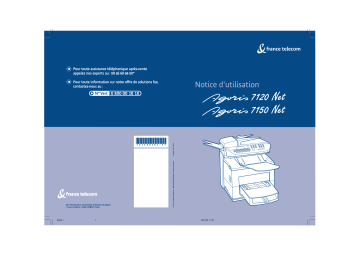
!
!
*23680584-5*
Sstitre-1
1
25/01/02, 11:29
2 COUV 23680584-5.fm Page 3 Lundi, 4. mars 2002 1:15 13
9XHG·HQVHPEOHGXID[
Couvercle d’accès
au scanner à plat
Capot analyse
Vitre du scanner
à plat
Pupitre
Réceptacle des
documents analysés
Lecteur carte à puce
Support (Option)
Guide papier réglable
Chargeur des
documents à analyser
Sortie des feuilles
imprimées
Capot supérieur imprimante
Bouton d’ouverture du capot
supérieur imprimante
Bac papier imprimante
Noir
Date en cours : 4 mars 2002
G:\SAGEM FM\DOC EN COURS\MFC AGORIS7120 Monoligne_7150 bi-ligne LAN (3720) EGT\2 COUV 23680584-5.fm
Liasse 23680584-5.book Page 1 Lundi, 4. mars 2002 1:05 13
3XSLWUH
1. Voyant "Messages Fax" :
Allumé : indique que le télécopieur est programmé en répondeur-fax
Clignotant : message reçu en répondeur-fax
2. Icône de "Ligne 1"
:
Allumée : communication en cours
Clignotante : établissement de communication.
3. Icône de "Ligne 2"
(modèle AGORIS
7150)
Allumée : communication en cours
Clignotante : établissement de communication.
4. Résolutions d'analyse (Normal, Fin,
Photo)
SFin,
: pièce jointe d’un mail saisi au cla-
13.Touche
: réglage du contraste
14.Touche i : impression de la liste des fonctions
15.Touche
: diffusion d’un fax vers plusieurs
destinataires
16.Touche
: Prise de ligne manuelle
(Bis) : rappel de l’un des der17.Touche
niers numéros composés
18.Touche ECO : émission en tarif économique
19.Clavier numérique
(Stop) : arrêt de l’opération en
20.Touche
cours
5. Remplissage de la mémoire (0 à 100%)
6. Icône "Bourrage Papier"
12.Touche
vier
21.Touche
: émission de télécopies ou copie
locale noir et blanc
imprimante
7. Icône réserve de "Toner"
:
Allumée : fin de toner
Clignotante : approche de fin de toner
22.Touche @ : émission de fax Internet
8. Indicateur de contraste
24.Touche OK : validation de la sélection affichée
à l’écran
23.Touche
: Photocopie
9. Voyant "Marche" :
Vert : appareil sous tension
Rouge : incidents
25.Touche MENU : accès aux différentes fonctions
10.Touche
: résolutions d’analyse
27.Touche C (Suppr.) : retour au menu précédent
11.Touche
: accès au répertoire
28.Clavier alphabétique
3.
2.
5.
4.
1.
26.Touches de navigation
7.
6.
!
Ligne 1 Ligne 2
9.
8.
11.
13.
10.
12.
15.
14.
17.
16. 18.
19.
Toner
1
Internet
& Services
Emission
Fax & F@x
A
F2
'
Q
Z
(
W
F3
"
S
F4
E
)
X
ECO
RÈsol. - Contr.
Norm Fin SFin Photo 0
RÈsolution
F1
Analyse
Marche
Messages
fax
R
D
&
|
T
F
C
100
50
MÈmoire
\
G
V
,
Y
<
B
~
H
?
U
>
N
:
ß
J
{
.
!
$
I
O
K
;
}
=
C
+
4
5
6
7
8
9
0
#
28.
*
OK
P
L
Internet
@
M
@
Menu
Ctrl
27.
Date en cours : 4 mars 2002
3
Contraste
/
%
2
26. 25. 24.
23.
22.
20.
/Copie
Fax
21.
Liasse 23680584-5.book Page 2 Lundi, 4. mars 2002 1:05 13
%,(19(18(
Vous venez d’acquérir un terminal de communication de nouvelle génération. A la fois Fax laser et
terminal ouvert à la communication sur Internet, votre appareil saura répondre à vos besoins
professionnels les plus exigeants.
Cette notice d’utilisation est commune au télécopieur AGORIS 7120 (mono-ligne téléphonique) et
AGORIS 7150 (bi-ligne téléphoniques).
Il conjugue puissance, convivialité et simplicité d’utilisation, grâce à son navigateur, son accès
multitâche et son répertoire à accès direct.
L’imprimante laser vous permet d’imprimer les documents reçus.
Grâce à ses deux scanners (à défilement et à plat), vous pouvez envoyer un document et utiliser votre
appareil en véritable copieur noir & blanc.
Le scanner à plat vous permet d’envoyer des extraits de documents reliés et d’effectuer des copies de
qualité.
Ouvert sur l’Internet, vous pouvez émettre des documents vers des E-mail et en recevoir.
Date en cours : 4 mars 2002
Sommaire
Liasse 23680584-5.book Page 1 Lundi, 4. mars 2002 1:05 13
%LHQYHQXH
Mise en place des éléments amovibles
5DFFRUGHPHQWV
Raccordement Imprimante
Raccordement téléphonique et Lan
Raccordement secteur et mise sous tension
Mise a jour des consommables
35,6((10$,165$3,'(
3ULQFLSHVGHQDYLJDWLRQ
2-1
2-1
2-1
2-3
2-3
2-3
2-4
2-4
Présentation
Le navigateur
L’écran d’affichage
L’accès aux fonctions
Accès guidé par les menus
Accès direct par le numéro
*XLGHGHVIRQFWLRQV
&21),*85$7,21'(9275($33$5(,/
3DUDPpWUDJHVJpQpUDX[
Avant émission
Date/Heure
Enregistrement du numéro de la ligne 2 (modèle AGORIS 7150)
Numéro de votre fax
Nom
Type de réseau
Préfixe local
Rapport d’émission et avis de dépôt
Plage horaire économique
Type de chargement des documents
Avant réception
Répondeur Fax
Réception sans papier
3-1
3-1
3-1
3-1
3-2
3-2
3-2
3-3
3-4
3-4
3-4
3-5
3-5
3-6
-1-
Date en cours : 4 mars 2002
G:\SAGEM FM\DOC EN COURS\MFC AGORIS7120 Monoligne_7150 bi-ligne LAN (3720) EGT\Liasse 23680584-5TDM.fm
Prise en mains
rapide
Déballage du Scanner
Installation du Scanner
Configuration
machine
/HVFDQQHU
Répertoire
Conditions d’emplacement
Mise en place du réceptacle et du bac
Installation des bacs papier supplémentaires (option)
Utilisation
Déballage de l’imprimante
Description
Installation de votre terminal
1-1
1-1
1-3
1-4
1-4
1-5
1-9
1-12
1-12
1-12
1-12
1-13
1-13
1-14
1-14
1-15
Maintenance
/·LPSULPDQWH
Installation
,167$//$7,21
Sécurité
Liasse 23680584-5.book Page 2 Lundi, 4. mars 2002 1:05 13
Nombre de copies
Rediffusion
Réception Fax ou PC (Option)
Paramètres techniques
5pJODJHVUpVHDXORFDO
Réglages réseau local
Configuration automatique
Configuration manuelle
Adresse IEEE (ou adresse Ethernet)
Noms Netbios
0HVVDJHULHHW,QWHUQHW
Paramètres d’initialisation
Accès aux paramètres de connexion et de messagerie
Accès aux paramètres des serveurs
Réglages
Réglages courants
Tri des mails
Connexion Internet
Connexion immédiate à Internet
Connexion programmée
Inhiber la fonction Internet
5e3(572,5(
&UpDWLRQGHILFKHVGHFRUUHVSRQGDQWV
Ajouter une fiche
&UpDWLRQGHOLVWHVGHFRUUHVSRQGDQWV
Ajouter une liste
Ajouter ou supprimer un correspondant d’une liste
&RQVXOWHUXQHILFKHRXXQHOLVWH
0RGLILHUXQHILFKHRXXQHOLVWH
6XSSULPHUXQHILFKHRXXQHOLVWH
,PSULPHUOHUpSHUWRLUH
,PSRUWDWLRQG·XQUpSHUWRLUH
Champs du fichier
Procédure
([SRUWDWLRQG·XQUpSHUWRLUH
3-6
3-6
3-7
3-7
3-9
3-10
3-10
3-10
3-11
3-11
3-11
3-11
3-12
3-12
3-13
3-13
3-14
3-15
3-16
3-16
3-16
4-1
4-2
4-2
4-3
4-4
4-4
4-4
4-5
4-5
4-5
4-6
4-7
4-8
87,/,6$7,21
(QYR\HU
Mise en place du document
Scanner à défilement
Scanner à plat
Choisir la résolution/le contraste
Résolution
5-1
5-1
5-2
5-2
5-2
5-2
-2-
Date en cours : 4 mars 2002
G:\SAGEM FM\DOC EN COURS\MFC AGORIS7120 Monoligne_7150 bi-ligne LAN (3720) EGT\Liasse 23680584-5TDM.fm
File d’attente d’émission
Consulter ou modifier la file d’attente
Exécuter immédiatement une émission en attente
Imprimer un document en attente ou en dépôt
Imprimer la file d’attente
Supprimer une émission en attente
Arrêt d’une émission en cours
5HFHYRLU
Réception via le réseau téléphonique (RTC)
Réception via Internet
3KRWRFRSLHU
Copie locale
Copie simple
Copie "élaborée"
Réglages particuliers pour la copie
Réglages du scanner
Réglages de l’imprimante
$XWUHVIRQFWLRQV
Journaux
Impression du guide des fonctions
Impression des réglages
Mémorisation d'une séquence de touches
Compteurs
Le dépôt et la relève
Verrou
Saisie du code de verrouillage
Verrouillage du clavier
Verrouillage des numérotations
Verrouillage des paramètres internet
Choix de la ligne d’émission en mode manuel
(modèle Agoris 7150)
Appel manuel en prise de lignes sans décrocher
(modèle Agoris 7150)
Suivi des communications (modèle Agoris 7150)
Installation
Prise en mains
rapide
Emission d’un document vers une adresse E-Mail
Emission d’un message saisi au clavier vers une adresse E-Mail
Configuration
machine
Emission par Internet
Répertoire
Mode d’utilisation des lignes téléphoniques (modèle AGORIS 7150)
Emission immédiate
Emission différée
Emission avec suivi de numérotation
Utilisation
Emission par le réseau téléphonique (RTC)
Maintenance
A partir du répertoire
A partir de la touche bis
Vers plusieurs destinataires
5-3
5-3
5-3
5-4
5-4
5-4
5-4
5-5
5-5
5-6
5-6
5-6
5-7
5-8
5-9
5-9
5-9
5-9
5-9
5-9
5-10
5-10
5-10
5-11
5-11
5-11
5-11
5-12
5-12
5-13
5-14
5-14
5-15
5-15
5-15
5-16
5-17
5-18
5-18
5-18
5-19
5-19
5-19
5-20
5-20
-3-
Date en cours : 4 mars 2002
G:\SAGEM FM\DOC EN COURS\MFC AGORIS7120 Monoligne_7150 bi-ligne LAN (3720) EGT\Liasse 23680584-5TDM.fm
Sécurité
Contraste
Numéroter
Sommaire
Liasse 23680584-5.book Page 3 Lundi, 4. mars 2002 1:05 13
Liasse 23680584-5.book Page 4 Lundi, 4. mars 2002 1:05 13
%RvWHVDX[OHWWUHV %$/)$;
Gestion des BAL
Initialiser une BAL
Modifier les caractéristiques d’une BAL existante
Imprimer le contenu d’une BAL
Supprimer une BAL
Imprimer la liste des BAL
Dépôt dans une BAL de votre fax
Emission pour dépôt dans une BAL d’un fax distant
Relève de BAL d’un fax distant
0$,17(1$1&(
(QWUHWLHQ
Généralités
Remplacement du consommable
Remplacement de la cartouche d’impression
Nettoyage
Nettoyage des dispositifs de lecture du scanner
Nettoyage de l’imprimante
Calibrage scanner
,QFLGHQWV
Echecs en communication
Cas d'une émission à partir du chargeur
Cas d'une émission à partir de la mémoire
Codes d'échec de communication
Incidents imprimante
Messages d’erreur
Bourrage papier de l’imprimante
Incidents scanner
Bourrage papier du scanner à défilement
Incidents divers
&DUDFWpULVWLTXHV
Caractéristiques de l’appareil
Caractéristiques des consommables
5-21
5-22
5-22
5-22
5-22
5-23
5-23
5-23
5-23
5-24
6-1
6-1
6-1
6-2
6-6
6-6
6-7
6-10
6-10
6-10
6-11
6-11
6-11
6-14
6-14
6-14
6-19
6-19
6-20
6-21
6-21
6-22
6e&85,7e
Cet appareil a été conçu conformément aux normes européennes I-CTR37 et CTR21, il est destiné à être raccordé au réseau téléphonique commuté (RTPC). En cas de problèmes, vous devez
contacter dans un premier lieu votre fournisseur.
Le marquage CE atteste de la conformité des produits aux exigences essentielles de la directive
R&TTE 1999/5/CE.
Pour la sécurité des usagers, conformément à la directive 73/23/CE. Pour les perturbations électromagnétiques conformément à la directive 89/336/CE.
Le fabricant déclare que les produits sont fabriqués conformément à l’ANNEXE II de la directive
R&TTE 1999/5/CE.
-4-
Date en cours : 4 mars 2002
G:\SAGEM FM\DOC EN COURS\MFC AGORIS7120 Monoligne_7150 bi-ligne LAN (3720) EGT\Liasse 23680584-5TDM.fm
Liasse 23680584-5.book Page 1 Lundi, 4. mars 2002 1:05 13
167$//$7,21
/·,035,0$17(
'e%$//$*('(/·,035,0$17(
Vérifiez la présence des éléments suivants :
3
1
2
1 : Imprimante
2 : Bac
3 : Réceptacle documents imprimés
1-1
Date en cours : 4 mars 2002
G:\SAGEM FM\DOC EN COURS\MFC AGORIS7120 Monoligne_7150 bi-ligne LAN (3720) EGT\Installation.fm
Liasse 23680584-5.book Page 2 Lundi, 4. mars 2002 1:05 13
Installation
+ Retirez du carton les éléments et accessoires illustrés ci-dessus.
+ Enlevez le sac en plastique et la bande adhésive de l’imprimante.
+ Retirez la languette en plastique de l’entrée de l’alimentation papier.
+ Enlevez le ruban adhésif de l’arrière de l’imprimante.
1-2
Date en cours : 4 mars 2002
G:\SAGEM FM\DOC EN COURS\MFC AGORIS7120 Monoligne_7150 bi-ligne LAN (3720) EGT\Installation.fm
Liasse 23680584-5.book Page 3 Lundi, 4. mars 2002 1:05 13
Sommaire
Installation
Bac d’introduction
manuelle
Capot du bac
Bouton d’ouverture
du capot
supérieur
Guide de format
de papier
Interrupteur
M/A
Maintenance
Utilisation
Bac (multi-format)
Configuration
Guide de format
de papier
Répertoire
Réceptacle
Prise en mains
Installation
'(6&5,37,21
Prise de cordon secteur
Cartouche d’impression
(déjà installée dans
l’imprimante)
Sécurité
Connecteur de liaison
avec le scanner
1-3
Date en cours : 4 mars 2002
G:\SAGEM FM\DOC EN COURS\MFC AGORIS7120 Monoligne_7150 bi-ligne LAN (3720) EGT\Installation.fm
Liasse 23680584-5.book Page 4 Lundi, 4. mars 2002 1:05 13
Installation
,167$//$7,21'(9275(7(50,1$/
&RQGLWLRQVG HPSODFHPHQW
En choisissant un emplacement approprié, vous préservez la longévité du terminal. Vérifiez deux
fois que l’emplacement sélectionné présente les caractéristiques suivantes :
• Choisissez un emplacement bien aéré.
• Assurez-vous que cet emplacement ne présente aucun risque d’émission d’ammoniaque ou
d’autres gaz organiques.
• La prise électrique avec terre à laquelle vous envisagez de connecter le terminal doit se situer
à proximité de celui-ci et être aisément accessible.
• Assurez-vous que le terminal n’est pas directement exposée aux rayons du soleil.
• Veillez à ne pas placer le terminal dans une zone exposée à un courant d’air généré par un
système de conditionnement d’air, de chauffage ou de ventilation, ni dans une zone sujette à
de grands écarts de température ou d’humidité.
• Choisissez une surface solide et horizontale sur laquelle le terminal ne sera pas exposé à de
fortes vibrations.
• Eloignez le terminal de tout objet susceptible d’obstruer ses orifices d’aération.
• Ne placez pas le terminal à proximité de tentures ou d’autres objets combustibles.
• Choisissez un emplacement où les risques d’éclaboussures d’eau ou d’autres liquides sont
limités.
• Assurez-vous que cet endroit est sec, propre et sans poussière.
3UpFDXWLRQVG·XWLOLVDWLRQ
Tenez compte des importantes précautions ci-dessous lors de l’utilisation du terminal.
Environnement d’exploitation
La section ci-dessous décrit l’environnement d’exploitation qu’exige l’utilisation de
l’imprimante :
• Température : 10 °C à 35 °C (50 °F à 95 °F) avec un écart maximum de 10 °C (18 °F) par
heure.
• Humidité : 15 à 85 % d’humidité ambiante, avec un écart maximal de 20 % par heure.
Terminal
La section ci-dessous décrit les précautions à prendre lors de l’utilisation du terminal :
• Ne mettez jamais le terminal hors tension ou n’ouvrez jamais ses capots en cours d’impression.
• N’utilisez jamais de gaz ou de liquides inflammables, ou des objets susceptibles de générer
un champ magnétique à proximité de l’imprimante.
• Lorsque vous débranchez le cordon secteur, saisissez toujours la prise en évitant de tirer sur
le cordon. Un cordon endommagé représente une source potentielle d’incendie ou de
décharge électrique.
• Ne touchez jamais le cordon secteur avec des mains humides. Vous risqueriez de recevoir une
décharge électrique.
1-4
Date en cours : 4 mars 2002
G:\SAGEM FM\DOC EN COURS\MFC AGORIS7120 Monoligne_7150 bi-ligne LAN (3720) EGT\Installation.fm
Liasse 23680584-5.book Page 5 Lundi, 4. mars 2002 1:05 13
• Débranchez toujours le cordon secteur avant de déplacer le terminal. A défaut, vous risqueriez d’endommager le cordon et de créer un risque d’incendie ou de décharge électrique.
Sommaire
Installation
• Veillez toujours à ce que les trombones, agrafes ou autres petites pièces métalliques ne
pénètrent pas dans le terminal par les orifices d’aération ou d’autres ouvertures. De tels
objets créent un risque d’incendie ou de décharge électrique.
• Evitez que de l’eau ou tout autre liquide ne se répande sur le terminal ou à proximité de
celle-ci. Tout contact du terminal avec de l’eau ou du liquide peut créer un risque d’incendie
ou de décharge électrique.
• Si du liquide ou une pièce métallique pénètre accidentellement dans le terminal, mettez-la
immédiatement hors tension, débranchez le cordon secteur et contactez votre revendeur. A
défaut, vous vous exposeriez à un risque d’incendie ou de décharge électrique.
• En cas d’émission de chaleur, de fumée, d’odeurs inhabituelles ou de bruits anormaux, mettez le terminal hors tension, débranchez-le immédiatement, puis contactez votre revendeur.
A défaut, vous vous exposeriez à un risque d’incendie ou de décharge électrique.
Attention - Veillez à placer le terminal dans un local bien aéré. Le fonctionnement de
l’imprimante génère en effet une petite quantité d’ozone. Une odeur désagréable peut se dégager
de l’imprimante si celle-ci fonctionne de façon intensive dans un local mal aéré. Pour une
utilisation sûre, veillez à placer l’imprimante dans un local bien ventilé.
0LVHHQSODFHGXUpFHSWDFOHHWGXEDF
+ Des deux mains, courbez légèrement le réceptacle vers l’intérieur et insérez l’un de ses
Sécurité
Maintenance
ergots dans son support situé sur la partie supérieure de l’imprimante. Continuez à courber
Prise en mains
• Veillez toujours à ce que le terminal ne repose jamais sur le cordon secteur ou les câbles de
communication de tout autre appareil électrique. Veillez également à ce qu’aucun cordon ni
câble ne soit introduit dans le mécanisme du terminal. Cela vous exposerait à un risque de
mauvais fonctionnement du terminal ou à un risque d’incendie.
Configuration
• Ne posez jamais d’objets lourds sur le cordon secteur, ne tirez jamais dessus et ne le pliez
jamais. Cela pourrait créer un risque d’incendie ou de décharge électrique.
Répertoire
• N’essayez jamais de modifier le terminal. Cela pourrait créer un risque d’incendie ou de
décharge électrique.
Utilisation
• N’essayez jamais de retirer un panneau ou un capot fixé. Le terminal contient des circuits
haute tension. Tout contact avec ces circuits peut entraîner un risque de décharge électrique.
Installation
• Débranchez toujours le cordon secteur lorsque vous envisagez de ne pas utiliser le terminal
pendant une période prolongée.
1-5
Date en cours : 4 mars 2002
G:\SAGEM FM\DOC EN COURS\MFC AGORIS7120 Monoligne_7150 bi-ligne LAN (3720) EGT\Installation.fm
Liasse 23680584-5.book Page 6 Lundi, 4. mars 2002 1:05 13
Installation
le réceptacle pour que le deuxième ergot puisse s’insérer dans son support, puis relâcher le
réceptacle pour qu’il reprenne sa position initiale.
Remarque
:
Avant d’ouvrir le capot supérieur, veillez à replier le réceptacle pour éviter toute blessure.
1-6
Date en cours : 4 mars 2002
G:\SAGEM FM\DOC EN COURS\MFC AGORIS7120 Monoligne_7150 bi-ligne LAN (3720) EGT\Installation.fm
Liasse 23680584-5.book Page 7 Lundi, 4. mars 2002 1:05 13
+ En vous guidant à l’aide des encoches gauche et droite de l’imprimante, poussez
Prise en mains
Installation
doucement le bac jusqu’à ce qu’il bute (comme indiqué dans l’illustration).
Sommaire
Installation
Utilisation
Répertoire
Configuration
+ Fixez le capot au bac.
&KDUJHPHQWGXSDSLHU
Sécurité
Maintenance
+ Retirez le capot du bac.
1-7
Date en cours : 4 mars 2002
G:\SAGEM FM\DOC EN COURS\MFC AGORIS7120 Monoligne_7150 bi-ligne LAN (3720) EGT\Installation.fm
Liasse 23680584-5.book Page 8 Lundi, 4. mars 2002 1:05 13
Installation
+ Ecartez les trois guides de format de papier.
+ Placez la pile de papier dans le bac, face à imprimer vers le haut.
Stabilisez la pile en réglant les guides de format de papier.
+ Replacez le capot sur le bac.
1-8
Date en cours : 4 mars 2002
G:\SAGEM FM\DOC EN COURS\MFC AGORIS7120 Monoligne_7150 bi-ligne LAN (3720) EGT\Installation.fm
Liasse 23680584-5.book Page 9 Lundi, 4. mars 2002 1:05 13
Deuxième unité
de cassette papier
(option)
Capot de la cassette
papier (option)
Bac 2 (deuxième cassette papier de 500
feuilles) (option)
Troisième unité de
cassette papier
(option)
Configuration
Prise en mains
Vous pouvez augmenter la capacité de réserve de papier de votre imprimante en installant une
deuxième et une troisième cassette papier en option. Chaque cassette papier peut contenir jusqu’à
500 feuilles. La deuxième et la troisième unités de cassette sont interchangeables et peuvent
porter la capacité de réserve de papier à 1250 feuilles lorsqu’elles sont toutes deux installées.
Installation
,QVWDOODWLRQGHVEDFVSDSLHUVXSSOpPHQWDLUHV RSWLRQ
Sommaire
Installation
+ Retirez la cassette papier de son emballage.
+ Retirez le sac en plastique et tous les matériaux d’emballage.
+ Mettez le terminal hors tension, puis débranchez le cordon secteur et le câble de liaison
Sécurité
Maintenance
avec le scanner.
Utilisation
,QVWDOODWLRQGHODGHX[LqPHRXGHODWURLVLqPHFDVVHWWHSDSLHUHQ
RSWLRQ
Répertoire
Capot de cassette
papier (option)
Bac 3 (troisième
cassette papier de 500 feuilles)
(option)
1-9
Date en cours : 4 mars 2002
G:\SAGEM FM\DOC EN COURS\MFC AGORIS7120 Monoligne_7150 bi-ligne LAN (3720) EGT\Installation.fm
Liasse 23680584-5.book Page 10 Lundi, 4. mars 2002 1:05 13
Installation
+ Placez la cassette papier à l’emplacement de votre choix.
Retirez le bac à papier.
+ Réglez l’imprimante sur la cassette papier en utilisant les broches de couplage comme
guides.
Remarque
:
L’imprimante pèse environ 18 kg (39,7 lb) avec la deuxième unité de cassette papier installée. Le cas échéant, il
est préférable d’être deux pour la soulever.
Deuxième unité de cassette papier
Troisième unité de cassette papier
1-10
Date en cours : 4 mars 2002
G:\SAGEM FM\DOC EN COURS\MFC AGORIS7120 Monoligne_7150 bi-ligne LAN (3720) EGT\Installation.fm
Liasse 23680584-5.book Page 11 Lundi, 4. mars 2002 1:05 13
+ Insérer le bac 2 ou le bac 3 dans l’unité de cassette papier
Sommaire
Installation
Prise en mains
Installation
Bac 2
Répertoire
Configuration
Bac 3
:
Retirez ou insérez toujours le bac 2 ou le bac 3 de l’unité de cassette papier avec les deux mains.
Sécurité
Maintenance
Utilisation
Remarque
1-11
Date en cours : 4 mars 2002
G:\SAGEM FM\DOC EN COURS\MFC AGORIS7120 Monoligne_7150 bi-ligne LAN (3720) EGT\Installation.fm
Liasse 23680584-5.book Page 12 Lundi, 4. mars 2002 1:05 13
Installation
/(6&$11(5
'e%$//$*('86&$11(5
Vérifiez la présence des éléments suivants :
• Scanner
• Réceptacle de sortie du document original
• Cordon d’alimentation secteur
• Cordon de raccordement imprimante
• Cordon de raccordement d’alimentation
imprimante
• 2 Cordons lignes téléphoniques
• Carte jauge de démarrage (carte à puce)
,167$//$7,21'86&$11(5
0LVHHQSODFHGHVpOpPHQWVDPRYLEOHV
,QVWDOODWLRQGXUpFHSWDFOHGHVRUWLH
+ Fixez sur le côté gauche du télécopieur le
réceptacle de sortie pour le document
original en enclenchant les deux ergots
dans les orifices prévus à cet effet.
1-12
Date en cours : 4 mars 2002
G:\SAGEM FM\DOC EN COURS\MFC AGORIS7120 Monoligne_7150 bi-ligne LAN (3720) EGT\Installation.fm
Liasse 23680584-5.book Page 13 Lundi, 4. mars 2002 1:05 13
5$&&25'(0(176
H
A
E
G
J
Installation
Sommaire
Installation
Prise en mains
B
F
C
1
4
2
Répertoire
3
Configuration
D
5$&&25'(0(17,035,0$17(
Utilisation
5
+ Branchez l’extrémité du cordon (3) dans la prise (F) du télécopieur et l’autre extrémité
Sécurité
extrémité dans la prise (D) de l’imprimante.
Maintenance
dans la prise (C) de l’imprimante.
+ Branchez l'extrémité du cordon secteur (2) dans la prise (A) du télécopieur et l'autre
1-13
Date en cours : 4 mars 2002
G:\SAGEM FM\DOC EN COURS\MFC AGORIS7120 Monoligne_7150 bi-ligne LAN (3720) EGT\Installation.fm
Liasse 23680584-5.book Page 14 Lundi, 4. mars 2002 1:05 13
Installation
.
+ Assurez-vous que l’interrupteur M/A est en position I (Marche).
Attention - Sur la prise (A), vous ne devez brancher, à l’aide du cordon secteur (2), que
l’imprimante fournie avec l’appareil.
5$&&25'(0(177e/e3+21,48((7/$1
+ Dans le cas du raccordement d’un AGORIS 7120, branchez l'extrémité du cordon ligne
téléphonique (4) dans la prise (E) de la ligne et l'autre extrémité sur la prise téléphonique
murale.
+ Dans le cas du raccordement d’un AGORIS 7150, branchez l'extrémité des cordons lignes
téléphoniques (4) et (5) dans les prises (E) de la ligne L1 et (J) de la ligne L2 du télécopieur
et l'autre extrémité sur les prises téléphoniques murales.
+ Branchez l'extrémité du cordon LAN (non fourni mais disponible auprès de votre
administrateur réseau) dans la prise (H) du télécopieur et l'autre extrémité sur la prise de
votre réseau local dédiée à votre télécopieur.
5$&&25'(0(176(&7(85(70,6(62867(16,21
Attention - Reportez-vous aux consignes de sécurité présentées au chapitre Sécurité.
+ Branchez l'extrémité du cordon secteur (1) dans la prise (B) du télécopieur et l'autre
extrémité sur la prise secteur murale.
+ Mettez l’interrupteur (G) (selon modèle) sur la position 1 (Marche).
Après quelques secondes, dès que la phase de préchauffage de l'imprimante est terminée, la date et
l'heure s'affichent.
1-14
Date en cours : 4 mars 2002
G:\SAGEM FM\DOC EN COURS\MFC AGORIS7120 Monoligne_7150 bi-ligne LAN (3720) EGT\Installation.fm
Liasse 23680584-5.book Page 15 Lundi, 4. mars 2002 1:05 13
Une carte à puce est livrée avec les consommables. Cette carte initialise le système qui vous
permet de connaître à tout moment le niveau de consommation des cartouches de toner.
Après avoir installé la cartouche d’impression dans l’imprimante, il est nécessaire d’informer
l’appareil de ses caractéristiques.
A cet effet, la carte à puce, livrée avec l’appareil, doit être lue avant d’utiliser votre appareil.
Installation
0,6($-285'(6&216200$%/(6
Sommaire
Installation
INITIALISATION
INSÉRER CARTE JAUGE
+ Insérez la carte à puce (ou carte jauge) dans le lecteur en faisant attention à ce que la puce
Prise en mains
L’écran vous indique :
+ L’affichage suivant apparaît sur l’écran du pupitre du scanner :
Répertoire
Configuration
soit orientée comme indiqué sur l’illustration.
INITIALISATION
VALIDER = OK
ANNULER = C
+ Lorsque la lecture est terminée, retirez la carte :
Utilisation
DES CONSOMMABLES ?
INITIALISATION
ENREGISTRÉE
RETIRER LA CARTE
Sécurité
+ L’opération est terminée, la carte ne sera plus demandée.
Maintenance
DES CONSOMMABLES
1-15
Date en cours : 4 mars 2002
G:\SAGEM FM\DOC EN COURS\MFC AGORIS7120 Monoligne_7150 bi-ligne LAN (3720) EGT\Installation.fm
Liasse 23680584-5.book Page 16 Lundi, 4. mars 2002 1:05 13
Installation
1-16
Date en cours : 4 mars 2002
G:\SAGEM FM\DOC EN COURS\MFC AGORIS7120 Monoligne_7150 bi-ligne LAN (3720) EGT\Installation.fm
Liasse 23680584-5.book Page 1 Lundi, 4. mars 2002 1:05 13
5,6( (1 0$,16
5$3,'(
35,1&,3(6'(1$9,*$7,21
35e6(17$7,21
Le navigateur vous permet d’accéder aux menus que vous visualisez sur l’écran d’affichage.
/HQDYLJDWHXU
Ce navigateur, constitué de 5 touches, vous permet de vous déplacer dans les menus que propose
votre appareil.
2-1
Date en cours : 4 mars 2002
G:\SAGEM FM\DOC EN COURS\MFC AGORIS7120 Monoligne_7150 bi-ligne LAN (3720) EGT\Prise en mains
Liasse 23680584-5.book Page 2 Lundi, 4. mars 2002 1:05 13
Prise en mains rapide
6HGpSODFHUGDQVOHVPHQXV
3RXU
8WLOLVH]ODWRXFKH
6\PEROHXWLOLVp
Accéder au menu principal.
MENU
Sélectionner la ligne suivante d’un menu.
6
Sélectionner la ligne précédente d’un menu.
5
Passer au menu suivant.
OK
Retourner au menu précédent.
C
Sortir du menu en cours en validant l’action
en cours.
Sortir du menu en cours sans valider
l’action en cours.
6HGpSODFHUGDQVXQFKDPSGHVDLVLH
3RXU
8WLOLVH]ODWRXFKH
6\PEROHXWLOLVp
Se déplacer à droite ou à gauche.
3 4
Valider votre saisie.
OK
Effacer un caractère en déplaçant le curseur
sur la gauche.
Ì
2-2
Date en cours : 4 mars 2002
G:\SAGEM FM\DOC EN COURS\MFC AGORIS7120 Monoligne_7150 bi-ligne LAN (3720) EGT\Prise en mains
Liasse 23680584-5.book Page 3 Lundi, 4. mars 2002 1:05 13
8WLOLVH]ODWRXFKH
Effacer un caractère à droite du curseur sans
déplacer le curseur.
6\PEROHXWLOLVp
C
Confirmer votre saisie et revenir à l’écran
initial.
Installation
3RXU
Sommaire
Prise en mains rapide
Le curseur
vous indique la ligne sélectionnée.
F---- FONCTION
1
REPERTOIRE
2
REGLAGES
3
EMISSION
Pour les menus comportant plus de trois choix, utilisez les flèches 5 ou 6 du navigateur pour
faire apparaître les lignes suivantes (cachées) du menu (4, 5, 6 etc.).
Configuration
L’écran est constitué de 4 lignes de 20 caractères.
Prise en mains
/·pFUDQG·DIILFKDJH
$FFqVJXLGpSDUOHVPHQXV
Vous pouvez imprimer le guide (touche i) pour connaître le numéro d’une fonction.
L’exemple suivant décrit comment entrer votre nom pour qu’il s’imprime sur l’en-tête de vos fax
(nom de cette fonction REGLAGES /VOTRE NOM).
+ Appuyez sur la touche MENU, le menu des fonctions apparaît, déplacez le curseur , à
l’aide des flèches 5 ou 6 du navigateur pour le positionner en face de la ligne désirée.
F---- FONCTION
1
REPERTOIRE
2
REGLAGES
3
EMISSION
Utilisation
• Accès guidé par les menus.
• Accès direct aux fonctions.
Maintenance
L’accès aux fonctions peut se faire de deux façons différentes.
Répertoire
/·$&&Ë6$8;)21&7,216
Sécurité
+ Validez votre choix en appuyant sur la touche OK.
2-3
Date en cours : 4 mars 2002
G:\SAGEM FM\DOC EN COURS\MFC AGORIS7120 Monoligne_7150 bi-ligne LAN (3720) EGT\Prise en mains
Liasse 23680584-5.book Page 4 Lundi, 4. mars 2002 1:05 13
Prise en mains rapide
+ Dans ce menu sélectionné, déplacez le curseur
, à l’aide des flèches
navigateur pour le positionner en face de la sous fonction désirée.
5 ou 6 du
F2----REGLAGES
1
DATE HEURE
2
VOTRE NUMERO
3
VOTRE NOM
+ Validez votre choix en appuyant sur la touche OK.
$FFqVGLUHFWSDUOHQXPpUR
Vous pouvez imprimer le guide (touche i) pour connaître le numéro d’une fonction.
A partir du mode veille :
+ Appuyez successivement sur la touche MENU suivi du numéro de la fonction désirée.
*8,'('(6)21&7,216
MENU PRINCIPAL 1 : REPERTOIRE
)RQFWLRQV
MENU : 11
MENU : 12
MENU : 13
MENU : 14
MENU : 15
MENU : 16
161
162
MENU : 17
MENU : 18
-
-
AJOUTER NOM
AJOUTER LISTE
MODIFIER
SUPPRIMER
IMPRIMER
ARCHIVAGE
SAUVEGARDE
RESTAURATION
IMPORTATION
EXPORTATION
'HVFULSWLRQGHODIRQFWLRQ
Entrée d’un nom dans le répertoire
Entrée d’une liste de diffusion
Modification d’une fiche du répertoire
Suppression d’une fiche du répertoire
Impression du répertoire
Archivage du répertoire sur carte à puce
Sauvegarde du répertoire sur carte à puce
Chargement du répertoire depuis carte à puce
Autoriser l’importation d’un répertoire par e-mail
Exportation du répertoire par e-mail
3DJH
p. 4-2
p. 4-3
p. 4-4
p. 4-5
p. 4-5
p. 4-1
p. 4-1
p. 4-1
p. 4-7
p. 4-8
MENU PRINCIPAL 2 : REGLAGES
)RQFWLRQV
MENU : 21
MENU : 22
MENU : 23
MENU : 24
241
-
242
243
MENU : 25
DATE HEURE
VOTRE NUMERO
VOTRE NOM
EMISSION
RAPPORT
EMISSION MEM
-
PLAGE ECO
RECEPTION
'HVFULSWLRQGHODIRQFWLRQ
Saisie de la date et de l’heure
Saisie de votre numéro
Saisie de votre nom
Emission
Choix d’impression du rapport de communication
(voir MENU 371)
Emission depuis chargeur ou mémoire
(voir MENU 372)
Réglage de la plage économique (voir MENU 373)
Réception
3DJH
p. 3-1
p. 3-2
p. 3-2
2-4
Date en cours : 4 mars 2002
G:\SAGEM FM\DOC EN COURS\MFC AGORIS7120 Monoligne_7150 bi-ligne LAN (3720) EGT\Prise en mains
Liasse 23680584-5.book Page 5 Lundi, 4. mars 2002 1:05 13
-
-
Acceptation des réceptions sans papier
Nombre de copies des documents reçus
Activation du répondeur fax
Sélection du code d’interrogation à distance
Choix pour réception PC(a.)
Réseaux
3DJH
p. 3-6
p. 3-6
p. 3-5
p. 3-5
p. 3-7
Sélection du type de réseau (PUBLIC ou PRIVE)
Sélection du type de réseau (PUBLIC ou PRIVE)
p. 3-2
p. 3-2
p. 3-2
Sélection du mode de configuration
Adresse IP du terminal
Masque de sous-réseau
Adresse de la passerelle
Adresse IEEE du terminal
Nom NetBIOS numéro 1
Nom NetBIOS numéro 2
p. 3-10
p. 3-10
p. 3-10
p. 3-11
p. 3-11
p. 3-11
p. 3-11
Paramètre de la ligne 2(L2)
Enregistrement du numéro de la ligne 2 (L2)
Impression de la liste des réglages (voir MENU 54)
Paramètres techniques
p. 3-2
p. 3-7
Installation
-
'HVFULSWLRQGHODIRQFWLRQ
REC SANS PAPIER
NOMBRE COPIES
REPONDEUR FAX
CODE REPONDEUR
RECEPTION PC
RESEAUX
RESEAU TELEPH.
L1 : TYPE RESEAU
L2 : TYPE RESEAU
RESEAU LOCAL
CONFIGURATION
ADRESSE IP
MSK SS RESEAU
PASSERELLE
ADRESSE IEEE
NOM NETBIOS 1
NOM NETBIOS 2
MULTICOM
CONFIGURATION
NUMERO L2
IMPRIMER
TECHNIQUES
Prise en mains
)RQFWLRQV
253
254
255
256
257
MENU : 26
261
2611
2612
262
2621
2622
2623
2624
2625
2626
2627
27
271
272
MENU : 28
MENU : 29
Configuration
MENU PRINCIPAL 2 : REGLAGES
Sommaire
Prise en mains rapide
-
'HVFULSWLRQGHODIRQFWLRQ
EMISSION FAX
RELEVE
DEPOT
EMISSION BAL
RELEVE DE BAL
REDIFFUSION
REGLAGES
RAPPORT
EMISSION MEM
PLAGE ECO
Emission simple et multi destinataire
Demande de relève
Mise en dépôt
Emission vers une BAL
Relève d’une BAL
Emission pour rediffusion
voir MENU 24
Choix d’impression du rapport de communication
Emission depuis chargeur ou mémoire
Réglage de la plage économique
3DJH
p. 5-5
p. 5-17
p. 5-17
p. 5-23
p. 5-24
p. 3-6
p. 3-4
p. 3-5
p. 3-4
MENU PRINCIPAL 4 : REPONDEUR FAX
)RQFWLRQV
-
IMPRIMER
ACTIVER
CODE REPONDEUR
'HVFULSWLRQGHODIRQFWLRQ
Impression des messages reçus
Activation du répondeur fax
Sélection du code d’interrogation à distance
3DJH
p. 3-6
p. 3-5
p. 3-5
Sécurité
MENU : 41
MENU : 42
MENU : 43
Utilisation
)RQFWLRQV
MENU : 31
MENU : 32
MENU : 33
MENU : 34
MENU : 35
MENU : 36
MENU : 37
371
372
373
Maintenance
MENU PRINCIPAL 3 : EMISSION
Répertoire
(a.) Option
2-5
Date en cours : 4 mars 2002
G:\SAGEM FM\DOC EN COURS\MFC AGORIS7120 Monoligne_7150 bi-ligne LAN (3720) EGT\Prise en mains
Liasse 23680584-5.book Page 6 Lundi, 4. mars 2002 1:05 13
Prise en mains rapide
MENU PRINCIPAL 5 : IMPRESSION
)RQFWLRQV
MENU : 51
MENU : 52
MENU : 53
MENU : 54
MENU : 55
MENU : 56
-
'HVFULSWLRQGHODIRQFWLRQ
GUIDE
JOURNAUX
REPERTOIRE
REGLAGES
COMMANDES
BAL
Impression du guide
Impression des journaux de communication
Impression du répertoire
Impression de la liste des réglages
Impression de la liste des commandes (voir MENU 65)
Impression de la liste des BAL (voir MENU 75)
3DJH
p. 5-15
p. 5-15
p. 4-5
p. 5-15
MENU PRINCIPAL 6 : COMMANDES
)RQFWLRQV
MENU : 61
MENU : 62
MENU : 63
MENU : 64
MENU : 65
-
'HVFULSWLRQGHODIRQFWLRQ
EXECUTER
MODIFIER
SUPPRIMER
IMPRIMER
IMPRIMER LISTE
Exécution d’une commande en attente
Modification d’une commande en attente
Suppression d’une commande en attente
Impression d’un document en attente
Impression de la liste des commandes
3DJH
p. 5-9
p. 5-9
p. 5-9
p. 5-9
p. 5-9
MENU PRINCIPAL 7 : BOITES AUX LETTRES
)RQFWLRQV
MENU : 71
MENU : 72
MENU : 73
MENU : 74
MENU : 75
'HVFULSWLRQGHODIRQFWLRQ
- INITIALISER
-
DEPOT
- IMPRIMER
-
SUPPRIMER
LISTE
- IMPRIMER
Création et modification d’une BAL
Dépôt d’un document dans une BAL
Impression du contenu d’une BAL
Suppression d’une BAL vide
Impression de la liste des BAL
3DJH
p. 5-22
p. 5-23
p. 5-22
p. 5-23
p. 5-23
MENU PRINCIPAL 8 : FONCTIONS EVOLUEES
)RQFWLRQV
MENU : 80
MENU : 82
821
822
823
824
MENU : 83
831
832
832
833
MENU : 84
841
842
843
844
MENU : 87
-
-
-
-
'HVFULSWLRQGHODIRQFWLRQ
CALIBRAGE
VERROU
CODE VERROUILLAGE
VERROU CLAVIER
VERROU NUMERO
VERROU PARAMETRES
PREFIXE
LONG. NUMERO
Calibration du scanner
Activation du verrouillage
Code de verrouillage
Activation du verrouillage clavier
Activation du verrouillage de numérotation
Activation du verrouillage des paramètres Internet
Activation du préfixe de numérotation
Longueur minimale du numéro pour envoi avec
préfixe
SAISIE PREFIXE (7120) Saisie de la valeur du préfixe de numérotation
PREFIXE L1 (7150)
Saisie de la valeur du préfixe de numérotation
PREFIXE L2(7150)
Saisie de la valeur du préfixe de numérotation
COMPTEURS
Voir les compteurs d’activité
PAGES IMPRIMEES
Compteur de pages imprimées
COPIES LOCALES
Compteur copies locales
PAGES EMISES
Compteur de pages émises
PAGES RECUES
Compteur de pages reçues
SCAN. ET IMPR.
Réglages scanners et imprimante
3DJH
p. 6-10
p. 5-18
p. 5-18
p. 5-18
p. 5-19
p. 5-19
p. 3-3
p. 3-3
p. 3-3
p. 3-3
p. 3-3
p. 5-16
p. 5-16
p. 5-16
p. 5-16
p. 5-16
p. 5-12
2-6
Date en cours : 4 mars 2002
G:\SAGEM FM\DOC EN COURS\MFC AGORIS7120 Monoligne_7150 bi-ligne LAN (3720) EGT\Prise en mains
Liasse 23680584-5.book Page 7 Lundi, 4. mars 2002 1:05 13
3DJH
p. 6-1
MENU PRINCIPAL 9 : INTERNET
)RQFWLRQV
MENU : 91
MENU : 92
921
922
923
MENU : 93
MENU : 94
941
942
943
-
-
FOURNISSEUR
INITIALISATION
CONNEXION
MESSAGERIE
SERVEURS
ACCES IMMEDIAT
REGLAGES
TYPE CONNEXION
TYPE EMISSION
HEURES FIXES
ou
-
Paramètres du fournisseur d’accès à internet
Paramètres de la messagerie
Paramètres du SMTP, POP3 et DNS
Accès immédiat au fournisseur
Réglages Internet
Choix du type de connexion
Choix du type d’émission
3DJH
p. 3-12
p. 3-12
p. 3-12
p. 3-12
p. 3-12
p. 3-16
p. 3-13
p. 3-13
p. 3-14
p. 3-13
Modification des heures de connexion
ou
Choix d’impression d’un avis de dépôt
Impression des paramètres Internet
Emission E-Mail
Choix du type de réception
p. 3-14
p. 3-4
p. 3-14
p. 5-7
p. 3-14
Sécurité
Maintenance
Utilisation
944
945
MENU : 95
MENU : 96
PÉRIODE
AVIS DE DEPOT
IMPRIMER
ENVOI E-MAIL
TRI MAILS
'HVFULSWLRQGHODIRQFWLRQ
Choix du fournisseur d’accès
Prise en mains
Réglages scanner à défilement (CIS)
Réglages scanner à plat (CCD)
Réglages imprimante
Etat des consommables
Configuration
-
'HVFULSWLRQGHODIRQFWLRQ
SCANNER CIS
SCANNER CCD
IMPRIMANTE
CONSOMMABLES
Répertoire
)RQFWLRQV
871
872
873
MENU : 88
Installation
MENU PRINCIPAL 8 : FONCTIONS EVOLUEES
Sommaire
Prise en mains rapide
2-7
Date en cours : 4 mars 2002
G:\SAGEM FM\DOC EN COURS\MFC AGORIS7120 Monoligne_7150 bi-ligne LAN (3720) EGT\Prise en mains
Liasse 23680584-5.book Page 8 Lundi, 4. mars 2002 1:05 13
Prise en mains rapide
2-8
Date en cours : 4 mars 2002
G:\SAGEM FM\DOC EN COURS\MFC AGORIS7120 Monoligne_7150 bi-ligne LAN (3720) EGT\Prise en mains
Liasse 23680584-5.book Page 1 Lundi, 4. mars 2002 1:05 13
21),*85$7,21 '(
9275( $33$5(,/
3$5$0e75$*(6*e1e5$8;
Pour obtenir une émission et une réception de qualité, il est conseillé de paramétrer correctement
votre appareil.
$9$17e0,66,21
'DWH+HXUH
Vous pouvez, à tout moment, modifier la date et l’heure courante de votre fax.
Pour modifier la date et l’heure :
MENU : 21 - REGLAGES / DATE HEURE
+ Entrez successivement les chiffres correspondants à la date et à l’heure désirée,
(par exemple pour le 8 novembre 2002 à 9h33, appuyez sur 0,8,1,1,0,2,0,9,3,3) puis validez
en appuyant sur la touche OK.
(QUHJLVWUHPHQWGXQXPpURGHODOLJQH PRGqOH$*25,6
Sur votre télécopieur, le numéro de FAX défini par le choix MENU 22 des menus opérateur est
implicitement affectué à la ligne 1 (L1).
Il est possible d’enregistrer le numéro de FAX correspondant à la ligne 2 (L2) de votre machine. Ce
numéro est fourni à votre correspondant et figure éventuellement en tête de chaque page des
documents que vous leur envoyez.
3-1
Date en cours : 4 mars 2002
G:\SAGEM FM\DOC EN COURS\MFC AGORIS7120 Monoligne_7150 bi-ligne LAN (3720) EGT\Configuration
Liasse 23680584-5.book Page 2 Lundi, 4. mars 2002 1:05 13
Configuration de votre appareil
+ Pour enregistrer le numéro de la ligne 2 (L2) de votre télécopieur :
MENU : 272 - REGLAGES / MULTICOM /NUMÉRO L2
+ Puis, saisissez ou modifiez le numéro. Validez en appuyant sur la touche
Remarque
:
.
si le numéro de la ligne 2 (L2) n’est pas défini, il prend par défaut la valeur de celui de la ligne 1 (L1).
1XPpURGHYRWUHID[
Votre fax vous offre la possibilité d’imprimer son numéro sur tous les fax qu’il émet, si vous avez
enregistré ce numéro et si votre appareil est paramétré avec ENTÊTE ÉMISSION (reportez-vous au
paragraphe Paramètres techniques, page 3-7)
Pour enregistrer le numéro du fax :
MENU : 22 - REGLAGES / VOTRE NUMERO
+ Entrez le numéro de téléphone correspondant à votre fax (20 chiffres max) puis validez-le
en appuyant sur la touche OK.
1RP
Votre fax vous offre la possibilité d’imprimer votre nom sur tous les fax qu’il émet, si vous avez
enregistré votre nom et si votre appareil est paramétré avec ENTÊTE ÉMISSION (reportez-vous au
paragraphe Paramètres techniques, page 3-7).
Pour enregistrer votre nom :
MENU : 23 - REGLAGES / VOTRE NOM
+ Entrez votre nom (20 caractères max) puis validez-le en appuyant sur la touche OK.
7\SHGHUpVHDX
Vous pouvez connecter pour chacune des 2 lignes téléphoniques votre fax soit à un réseau public
soit à un réseau privé comme un auto commutateur téléphonique PABX. Vous devez par exemple
définir le type de réseau qui vous convient.
Pour sélectionner le type de réseau, paramètrez les 2 lignes téléphoniques :
MENU : 2611 - REGLAGES / RESEAUX / RESEAU TELEPH. / L1 : TYPE RESEAU
MENU : 2612 - REGLAGES / RESEAUX / RESEAU TELEPH. / L2 : TYPE RESEAU
+ Sélectionnez l’option désirée PRIVÉ ou PUBLIC puis validez votre choix par la touche OK.
Paramétrer la ligne 1 (L1) de votre télécopieur sur le réseau privé :
+ Appuyez sur les touches MENU 26111
Paramétrer la ligne 1 (L1) de votre télécopieur sur le réseau public :
+ Appuyez sur les touches MENU 26112
Paramétrer la ligne 2 (L2) de votre télécopieur sur le réseau privé :
+ Appuyez sur les touches MENU 26121
3-2
Date en cours : 4 mars 2002
G:\SAGEM FM\DOC EN COURS\MFC AGORIS7120 Monoligne_7150 bi-ligne LAN (3720) EGT\Configuration
Liasse 23680584-5.book Page 3 Lundi, 4. mars 2002 1:05 13
Cette fonction est utilisée lorsque votre fax est installé dans un réseau privé, derrière un auto
commutateur téléphonique d’entreprise. Elle vous permet de programmer l’ajout automatique
d’un préfixe local (à définir), permettant ainsi de sortir automatiquement de ce réseau
téléphonique d’entreprise, à la condition que :
• les numéros internes à l’entreprise, pour lesquels le préfixe est inutile, soient des numéros
courts inférieurs à la longueur minimale (entre 4 et 6 chiffres),
• les numéros externes, pour lesquels le préfixe est obligatoire, soient des numéros longs
supérieurs ou égaux à la longueur minimale (à définir, par exemple 10 chiffres en France).
La programmation du préfixe local de votre fax comporte deux étapes :
• définir la longueur minimale (ou égale) des numéros de téléphone externes à l’entreprise,
• définir le préfixe local de sortie du réseau téléphonique d’entreprise. Ce préfixe sera automatiquement ajouté dès qu’un numéro externe à l’entreprise sera composé (exemple : 0/).
Attention - si vous définissez un préfixe local, vous ne devez pas insérer ce préfixe dans les
numéros mémorisés dans le répertoire : il sera composé à chaque numéro.
'pILQLUODORQJXHXUPLQLPDOH
Installation
3UpIL[HORFDO
Prise en mains
+ Appuyez sur les touches MENU 26122
Configuration
Paramétrer la ligne 2 (2) de votre télécopieur sur le réseau public :
Sommaire
Configuration de votre appareil
MENU : 831 - FONCTIONS EVOLUEES / PREFIXE / LONG. NUMERO
à l’entreprise et validez par la touche OK. Cette longueur minimale doit être comprise entre
1 et 30.
'pILQLUOHSUpIL[HORFDO 6XUPRGqOH$JRULV
Répertoire
+ Vous pouvez modifier la valeur par défaut de la longueur minimale des numéros externes
MENU : 832 - FONCTIONS EVOLUEES / PREFIXE / SAISIE PREFIXE
maximum) et validez-le par la touche OK.
'pILQLUOHSUpIL[HORFDO 6XUPRGqOH$JRULV
Utilisation
+ Entrez le préfixe local de sortie du réseau téléphonique d’entreprise (5 caractères au
MENU : 832 - FONCTIONS EVOLUEES / PREFIXE / PREFIXE L1
maximum) et validez-le par la touche OK.
MENU : 833 - FONCTIONS EVOLUEES / PREFIXE / PREFIXE L2
+ Entrez le préfixe local de sortie du réseau téléphonique d’entreprise (5 caractères au
Sécurité
maximum) et validez-le par la touche OK.
Maintenance
+ Entrez le préfixe local de sortie du réseau téléphonique d’entreprise (5 caractères au
3-3
Date en cours : 4 mars 2002
G:\SAGEM FM\DOC EN COURS\MFC AGORIS7120 Monoligne_7150 bi-ligne LAN (3720) EGT\Configuration
Liasse 23680584-5.book Page 4 Lundi, 4. mars 2002 1:05 13
Configuration de votre appareil
5DSSRUWG·pPLVVLRQHWDYLVGHGpS{W
Vous pouvez imprimer un rapport d’émission pour les communications via le réseau
téléphonique (RTC) ou un avis de dépôt pour les communications via Internet.
Vous avez le choix entre plusieurs critères pour l’impression de rapports ou d’avis de dépôt :
• AVEC, un rapport est émis lorsque l’émission s’est correctement déroulée ou lorsqu’elle est
définitivement abandonnée (mais il n’y a qu’un seul rapport par demande d’émission),
• SANS, pas d’émission de rapport, néanmoins votre fax répertorie dans son journal d’émission
toutes les émissions réalisées (reportez-vous au paragraphe Journaux, page 5-14),
• SYSTÉMATIQUE, un rapport est imprimé à chaque tentative d’émission,
• SUR ÉCHEC, un rapport est imprimé uniquement lorsque les tentatives d’émission se sont soldées par un échec et que la demande d’émission est définitivement abandonnée.
A chaque rapport d’émission à partir de la mémoire, l’image réduite de la première page du
document est automatiquement associée.
Pour sélectionner le type du rapport :
MENU : 241 - REGLAGES / EMISSION / RAPPORT
+ Sélectionnez l’option désirée
AVEC, SANS, SYSTÉMATIQUE ou SUR ÉCHEC et validez votre
choix par la touche OK.
Pour sélectionner le type d’avis de dépôt :
MENU : 944 - INTERNET / REGLAGES / AVIS DE DEPOT
+ Sélectionnez l’option désirée
AVEC, SANS, SYSTÉMATIQUE ou SUR ÉCHEC et validez votre
choix par la touche OK.
3ODJHKRUDLUHpFRQRPLTXH
Cette fonction vous permet de différer l’émission d’un fax aux "heures creuses" et ainsi réduire le
coût de vos communications.
La plage économique, définie comme ayant un tarif plus avantageux sur le réseau téléphonique
(en heures "creuses") est programmée par défaut de 18h00 à 08h00. Néanmoins vous pouvez
modifier cette plage.
0RGLILHUODSODJHpFRQRPLTXH
MENU : 243 - REGLAGES / EMISSION /PLAGE ECO
+ Entrez les horaires de la nouvelle plage économique et validez votre sélection par la touche
O K.
8WLOLVHUODSODJHG·KRUDLUHpFRQRPLTXH
Pour émettre en plage d’horaire économique il suffit d’appuyer sur la touche ECO au lieu d’utiliser
la touche . Le fax sera émis automatiquement pendant la plage économique.
7\SHGHFKDUJHPHQWGHVGRFXPHQWV
Vous pouvez choisir le type de chargement de vos documents à l’émission :
• à partir de la mémoire, l’émission ne se fera qu’après la mise en mémoire du document et la
numérotation. Elle permet de récupérer plus rapidement vos originaux.
3-4
Date en cours : 4 mars 2002
G:\SAGEM FM\DOC EN COURS\MFC AGORIS7120 Monoligne_7150 bi-ligne LAN (3720) EGT\Configuration
Liasse 23680584-5.book Page 5 Lundi, 4. mars 2002 1:05 13
OK.
$9$175e&(37,21
5pSRQGHXU)D[
Le répondeur fax vous permet de garder confidentiels tous les documents en mémoire et de ne
pas les imprimer systématiquement dès réception.
Le voyant "Messages Fax" permet de connaître l’état du répondeur fax :
• Allumé fixe : le répondeur est actif.
• Allumé clignotant : votre fax contient des documents en mémoire ou est en train de recevoir
des fax.
• Eteint : le répondeur est désactivé.
Installation
+ Sélectionnez l’option désirée MÉMOIRE ou CHARGEUR et validez votre choix par la touche
Prise en mains
Pour sélectionner le type de chargement des documents :
MENU : 242 - REGLAGES / EMISSION / EMISSION MEM
Configuration
• à partir du chargeur du scanner à défilement (reportez-vous au paragraphe Mise en place
du document, page 5-1), l’émission se fera après la numérotation. Elle autorise l’envoi de
documents volumineux (dont la taille peut dépasser la capacité de la mémoire).
Sommaire
Configuration de votre appareil
• imprimer les messages fax reçus dans la mémoire de votre fax,
• activer ou désactiver le répondeur fax.
(QUHJLVWUHUXQFRGHG·DFFqV
Répertoire
La confidentialité des documents reçus peut être assurée par l’utilisation d’un code d’accès de 4
chiffres. Une fois enregistré, ce code d’accès vous sera demandé pour :
MENU : 43 - REPONDEUR FAX / CODE REPONDEUR
MENU : 256 - REGLAGES / RECEPTION / CODE REPONDEUR
+ Entrez le code (4 chiffres) désiré et validez-le par la touche OK.
$FWLYHURXGpVDFWLYHUOHUpSRQGHXU
Utilisation
ou
MENU : 255 - REGLAGES / RECEPTION / REPONDEUR FAX
+ Sélectionnez l’option désirée AVEC ou SANS et validez votre choix par la touche OK.
+ Si vous avez enregistré un code d’accès à votre répondeur fax entrez-le et validez-le par la
Maintenance
MENU : 42 - REPONDEUR FAX / ACTIVER
ou
touche OK.
Sécurité
Votre répondeur fax est, soit activé et le voyant "Messages Fax" est allumé, soit désactivé et le
voyant "Messages Fax" est éteint.
3-5
Date en cours : 4 mars 2002
G:\SAGEM FM\DOC EN COURS\MFC AGORIS7120 Monoligne_7150 bi-ligne LAN (3720) EGT\Configuration
Liasse 23680584-5.book Page 6 Lundi, 4. mars 2002 1:05 13
Configuration de votre appareil
,PSULPHUOHVPHVVDJHVID[UHoXVHQPpPRLUH
MENU : 41 - REPONDEUR FAX / IMPRIMER
+ Si vous avez enregistré un code d’accès à votre répondeur fax entrez-le et validez-le par la
touche OK.
Les documents reçus en mémoire sont imprimés.
5pFHSWLRQVDQVSDSLHU
Votre fax vous offre la possibilité d’accepter ou de refuser la réception de documents lorsque son
imprimante est indisponible.
Lorsque l’imprimante de votre fax est indisponible, vous avez donc le choix entre deux modes
de réception :
• mode de réception SANS PAPIER, votre fax enregistre en mémoire les fax reçus,
• mode de réception AVEC PAPIER, votre fax refuse les appels entrants.
Pour sélectionner le mode de réception :
MENU : 253 - REGLAGES / RECEPTION / REC SANS PAPIER
+ Sélectionnez l’option désirée
AVEC PAPIER ou SANS PAPIER et validez votre choix par la
touche OK.
Remarque
:
Le manque de papier est indiqué par un bip sonore et un message à l’écran.
Les fax reçus sont alors conservés en mémoire (icône"Messages Fax" clignotant) pour être imprimés dès la
mise à disposition de papier.
1RPEUHGHFRSLHV
Vous pouvez imprimer en plusieurs exemplaires (1 à 99) les documents reçus.
Pour régler le nombre d’exemplaire de chaque document reçu :
MENU : 254 - REGLAGES / RECEPTION / NOMBRE COPIES
+ Entrez le chiffre désiré, correspondant au nombre de copies souhaité et validez-le par la
touche OK.
A chaque réception de document, votre fax vous imprimera le nombre de copies que vous avez
défini.
5HGLIIXVLRQ
Vous avez la possibilité de demander à partir de votre fax (initiateur) la rediffusion d’un document,
c’est-à-dire de transmettre un document à vos correspondants par l’intermédiaire d’un fax distant
et selon une liste de diffusion précise.
Pour ceci, le fax initiateur et le fax distant doivent tous les deux disposer de la fonction de
rediffusion.
Pour rediffuser vous devez donc fournir au fax distant, le document à transmettre et le numéro de
la liste de diffusion. Le fax distant se charge ensuite d’émettre ce document vers tous les
correspondants appartenant à la liste de diffusion désignée.
Une fois la rediffusion activée et dès que le document est réceptionné par le fax distant, ce
document est tout d’abord imprimé avant d’être ré-émis vers tous les correspondants de la liste.
3-6
Date en cours : 4 mars 2002
G:\SAGEM FM\DOC EN COURS\MFC AGORIS7120 Monoligne_7150 bi-ligne LAN (3720) EGT\Configuration
Liasse 23680584-5.book Page 7 Lundi, 4. mars 2002 1:05 13
Pour activer une rediffusion depuis votre fax :
+ Mettez en place le document à rediffuser (reportez-vous au paragraphe Mise en place du
Sommaire
Configuration de votre appareil
document, page 5-1).
+ Entrez le numéro du fax distant vers lequel vous allez activer une rediffusion ou choisissez
votre mode de numérotation (reportez-vous au paragraphe Numéroter, page 5-3) et
validez par la touche OK.
+ Entrez le numéro de la liste de rediffusion que doit utiliser le fax distant et validez par la
Installation
+ Sélectionnez MENU 36 - EMISSION / REDIFFUSION et validez votre choix par la touche OK.
document puis validez par la touche OK.
+ Vous pouvez sélectionner le type du chargement, CHARGEUR ou MÉMOIRE puis validez par
la touche OK.
+ Vous pouvez entrer le nombre de pages du document devant être émis.
+ Validez l’activation de la rediffusion en appuyant sur la touche
.
Le document présent dans le chargeur est émis immédiatement ou ultérieurement (selon votre
choix) vers le fax distant qui se chargera de la rediffusion.
5pFHSWLRQ)D[RX3& 2SWLRQ
Configuration
+ Vous pouvez entrer à côté de l’heure courante, l’heure à laquelle vous désirez émettre le
Prise en mains
touche OK.
• le fax,
• le PC,
Répertoire
MENU : 257 - REGLAGES / RECEPTION / RECEPTION PC
Si vous disposez du kit PC, ce menu vous permet de sélectionner l’appareil réceptionnant les
documents :
• le PC s’il est disponible sinon le fax.
Votre fax est déjà paramétré par défaut lorsque vous le réceptionnez. Cependant vous pouvez
l’adapter à vos besoins exacts en réglant les paramètres techniques.
Pour régler les paramètres techniques :
MENU : 29 - REGLAGES / TECHNIQUES
Sécurité
+ Sélectionnez le paramètre désiré et validez par la touche OK.
Maintenance
3$5$0Ë75(67(&+1,48(6
Utilisation
Pour plus de détail, reportez-vous au manuel d’utilisation fourni avec ce kit.
3-7
Date en cours : 4 mars 2002
G:\SAGEM FM\DOC EN COURS\MFC AGORIS7120 Monoligne_7150 bi-ligne LAN (3720) EGT\Configuration
Liasse 23680584-5.book Page 8 Lundi, 4. mars 2002 1:05 13
Configuration de votre appareil
+ A l’aide des touches 5 ou 6, modifiez le réglage du paramètre désiré en vous reportant
au tableau ci-après puis validez par la touche OK.
3DUDPqWUH
5pJODJH
6LJQLILFDWLRQ
1 - MODE D’ANALYSE
1 - NORMAL
2 - FIN
3 - SFIN
4 - PHOTO
Valeur par défaut de la résolution d'analyse des documents à
émettre.
2 - ENTETE EMISSION
1 - AVEC
2 - SANS
Si ce paramètre est actif tous les documents reçus par vos
correspondants seront imprimés avec un entête comprenant
votre nom, votre numéro, la date et le nombre de page.
3 - VITESSE ÉMISSION
1 - 33600
2 - 14400
3 - 12000
4 - 9600
5 - 7200
6 - 4800
7 - 2400
Choix de la vitesse d'émission.
Si la qualité des lignes téléphoniquse sont bonnes (adaptées,
sans écho), les communications s'effectuent généralement à la
vitesse maximale.
4 - ANTI ECHO
1 - AVEC
2 - SANS
Si ce paramètre est actif, l'écho en ligne sera atténué en
communication longue distance.
6 - MODE OUTRE-MER
1 - AVEC
2 - SANS
Pour certains appels longues distances (satellites), l'écho en
ligne peut rendre la communication difficile.
7 - AFFICHAGE EN COM 1 - VITESSE
2 - NUMERO PAGE
8 - MISE EN VEILLE
1 - SANS
2 - DELAI 5 MINUTES
3 - DELAI 15 MINUTES
Cependant, il peut être nécessaire de limiter la vitesse
d'émission pour certaines communications.
Choix entre l'affichage de la vitesse de communication et le
numéro de la page en cours de transmission.
Choix du délai pour la mise en veille de l’imprimante. Au
bout du délai (en minutes) de NON utilisation ou pendant la
plage horaire de votre choix, l’imprimante se met en veille.
4 - DELAI 30 MINUTES
5- PLAGE HORAIRE
10 - ENTÊTE
RÉCEPTION
11 - VITESSE
RÉCEPTION
12 - NB SONNERIES
1 - AVEC
2 - SANS
Si ce paramètre est actif, tous les documents reçus par votre
télécopieur seront imprimés avec un entête comprenant le
nom et le numéro de l'émetteur (si disponible) ainsi que la
date d'impression de votre télécopieur et le nombre de pages.
1 - 33600
2 - 14400
3 - 9600
4 - 4800
5 - 2400
Choix de la vitesse de réception.
Si la qualité des lignes téléphoniques sont bonnes (adaptées,
sans écho), les communications s'effectuent généralement à la
vitesse maximale.
2À9
Nombre de sonneries pour déclencher automatiquement votre
appareil.
Cependant, il peut être nécessaire de limiter la vitesse de
réception pour certaines communications.
3-8
Date en cours : 4 mars 2002
G:\SAGEM FM\DOC EN COURS\MFC AGORIS7120 Monoligne_7150 bi-ligne LAN (3720) EGT\Configuration
Liasse 23680584-5.book Page 9 Lundi, 4. mars 2002 1:05 13
Permet de choisir entre une connexion automatique 7 jours
sur 7 ou du lundi au vendredi seulement, (ce qui permet
d'éviter les connexions le week-end).
72 - VITESSE DATA
1 - 56000
2 - 33600
3 - 14400
4 - 12000
5 - 9600
6 - 7200
7 - 4800
8 - 2400
9 - 1200
Choix de la vitesse maximale de communication Internet. Si
la qualité des lignes téléphoniques sont bonnes (adaptées
sans écho), les communications s'effectuent généralement à la
vitesse maximale.
73 - ENRICHIR E-MAIL
1 - AVEC
2 - SANS
Actif, ce paramètre permet, lors d’une communication,
d'enregistrer automatiquement dans le répertoire l'adresse
Internet (si elle existe) d'un correspondant fax.
74 - EFFACEMENT BAL
1 - AVEC
Lorsque le télécopieur reçoit un e-mail avec une pièce jointe
Cependant, il peut être nécessaire de limiter la vitesse pour
certaines communications Internet (mauvaise qualité de ligne
ou configuration du fournisseur d'accès).
informatique qu'il ne sait pas traiter, il efface le message de la
BAL du fournisseur d'accès, il imprime et transmet à
l'émetteur du message, un avis de non compréhension.
2 - SANS
Sur réception d'un e-mail, le télécopieur ne détruit pas le
message de la BAL, il imprime un avis de non
compréhension vous demandant de récupérer ce message à
l'aide de votre équipement informatique.
Ce paramètre n'a de sens que si vous possédez un équipement
informatique. L'espace mémoire que vous offre votre
fournisseur d'accès est limité, si vous ne videz pas votre BAL,
vous risquez de la saturer à long terme et d'empêcher la
réception de tout nouveau message.
75 - P.JOINTE TEXTE
1 - AVEC
2 - SANS
Traitement ou non et impression des Pièces Jointes texte dans
les documents Internet reçus.
5e*/$*(65e6($8/2&$/
Votre F@x™ Internet appartient à une nouvelle génération de fax que vous intégrez à votre
réseau local, comme vous le feriez d’un PC. En effet, grâce à sa carte d’accès réseau local intégrée
, vous pouvez désormais envoyer vos documents via un serveur de messagerie local SMTP/POP3
(en interne ou en externe selon les réglages de votre serveur de messagerie).
3-9
Date en cours : 4 mars 2002
G:\SAGEM FM\DOC EN COURS\MFC AGORIS7120 Monoligne_7150 bi-ligne LAN (3720) EGT\Configuration
Installation
1 - 7 JOURS SUR 7
2 - LUNDI A VENDREDI
Prise en mains
71 - INTERNET ACTIF
Configuration
Actif, ce paramètre permet de corriger les erreurs de
communication dues à une ligne téléphonique perturbée. Ce
paramètre est utilisé quand les lignes sont de faible niveau ou
sont bruitées. En contrepartie, les temps d'émission peuvent
être plus longs.
Répertoire
1 - AVEC
2 - SANS
ERREUR
Utilisation
6LJQLILFDWLRQ
Maintenance
20 - CORRECTION
5pJODJH
Sécurité
3DUDPqWUH
Sommaire
Configuration de votre appareil
Liasse 23680584-5.book Page 10 Lundi, 4. mars 2002 1:05 13
Configuration de votre appareil
Pour bénéficier de toutes les options réseau disponibles, vous devez effectuer les réglages suivants,
décrits dans les sections ci-dessous :
• les réglages réseau local, pour intégrer votre fax à votre réseau local,
• les réglages de messagerie, pour que tous vos fax et e-mails soient automatiquement gérés
par votre serveur de messagerie,
Attention - Bien qu’étant assez simples, les réglages réseau nécessitent parfois une bonne
connaissance de votre configuration informatique. Si une personne l’administre dans votre société,
nous vous conseillons de faire appel à elle pour les paramétrages décrits ci-dessous.
5e*/$*(65e6($8/2&$/
&RQILJXUDWLRQDXWRPDWLTXH
Il est conseillé d’effectuer une configuration manuelle de votre F@x™ Internet. Toutefois, la
configuration automatique des paramètres réseau local peut être envisagée si vous disposez, sur
votre réseau local, d’un serveur DHCP ou BOOTP qui peut attribuer dynamiquement des adresses
aux périphériques présents sur le LAN.
Pour configurer automatiquement les paramètres réseau local,
MENU : 2621 - REGLAGES / RESEAUX / RESEAU LOCAL / CONFIGURATION
+ Choisissez AUTO, puis validez par OK. Le F@x™ Internet recherche sur le réseau local un
serveur DHCP ou BOOTP qui peut lui attribuer dynamiquement ses paramètres (affichage
du message AUTOCONF. EN COURS).
+ Vérifiez, lorsque le message
AUTOCONF. EN COURS n’est plus affiché, que les paramètres
Adresse IP, Masque sous-réseau et Adresse de la passerelle sont bien renseignés. Si ce n’est
pas le cas, vous devez effectuer une configuration manuelle (voir ci-dessous).
&RQILJXUDWLRQPDQXHOOH
Pour configurer votre F@x™ Internet manuellement, vous devez disposer des informations
habituelles permettant de paramétrer un périphérique (adresse IP, masque sous-réseau et adresse
de passerelle).
Pour configurer manuellement les paramètres réseau local,
MENU : 2621 - REGLAGES / RESEAUX / RESEAU LOCAL / CONFIGURATION
+ Choisissez MANUEL, puis validez par OK.
$GUHVVH,3
MENU : 2622 - REGLAGES / RESEAUX / RESEAU LOCAL / ADRESSE IP
+ Saisissez l’adresse IP de votre F@x™ Internet, puis validez par OK.
0DVTXHVRXVUpVHDX
MENU : 2623 - REGLAGES / RESEAUX / RESEAU LOCAL / MSK SS RESEAU
+ Saisissez le masque sous-réseau de votre F@x™ Internet, puis validez par OK.
3-10
Date en cours : 4 mars 2002
G:\SAGEM FM\DOC EN COURS\MFC AGORIS7120 Monoligne_7150 bi-ligne LAN (3720) EGT\Configuration
Liasse 23680584-5.book Page 11 Lundi, 4. mars 2002 1:05 13
$GUHVVHGHODSDVVHUHOOH
MENU : 2624 - REGLAGES / RESEAUX / RESEAU LOCAL / PASSERELLE
Sommaire
Configuration de votre appareil
MENU : 2625 - REGLAGES / RESEAUX / RESEAU LOCAL / ADRESSE IEEE
La carte Ethernet de votre fax contient déjà une adresse IEEE que vous ne pouvez pas modifier,
mais que vous pouvez consulter.
1RPV1HWELRV
Ces noms, utilisables avec les options réseau, permettent d’identifier votre F@x™ Internet depuis
un PC connecté sur un réseau local (par exemple avec le nom "IMP-RESEAU-1").
MENU : 2626 - REGLAGES / RESEAUX / RESEAU LOCAL / NOM NETBIOS 1
Prise en mains
$GUHVVH,((( RXDGUHVVH(WKHUQHW
Installation
+ Saisissez l’adresse IP de la passerelle réseau, puis validez par OK.
Votre F@x™ Internet vous permet d’envoyer et de recevoir des documents et des E-mails de
correspondants du monde entier via le réseau Internet.
Un E-mail est un message électronique envoyé par Internet, vers une adresse E-mail (qui est une
boîte aux lettres Internet personnelle).
L’accès à Internet est possible grâce à un fournisseur d’accès Internet. Ce dernier met à
disposition un serveur ou système informatique, auquel vous pouvez accéder par votre ligne
téléphonique et ainsi vous connecter à Internet et accéder à votre boîte aux lettres Internet.
Avant de pouvoir émettre dans le monde entier, vous devez :
• avoir souscrit un abonnement Internet auprès d'un fournisseur d'accès,
• avoir vérifié que tous les paramètres d’initialisation sont conformes aux indications fournies par ce fournisseur d'accès,
Répertoire
0(66$*(5,((7,17(51(7
Utilisation
+ Saisissez le nom choisi (15 caractères maximum) puis validez par OK.
Configuration
MENU : 2627 - REGLAGES / RESEAUX / RESEAU LOCAL / NOM NETBIOS 2
3$5$0Ë75(6'·,1,7,$/,6$7,21
Vous devez définir, ou au moins vérifier tous les paramètres d’initialisation qui permettent de
vous identifier sur le réseau internet. Ils vous sont fournis par votre fournisseur d’accès à internet
dès que votre abonnement est enregistré.
3-11
Date en cours : 4 mars 2002
G:\SAGEM FM\DOC EN COURS\MFC AGORIS7120 Monoligne_7150 bi-ligne LAN (3720) EGT\Configuration
Sécurité
Ensuite, vous pourrez vous connecter à Internet via votre fournisseur d’accès pour envoyer et
recevoir des fax-Internet ou des E-mails. Ces deux opérations seront réalisées au cours d’une
connexion à Internet.
Maintenance
• avoir effectué, si nécessaire, les réglages pour l’accès à Internet.
Liasse 23680584-5.book Page 12 Lundi, 4. mars 2002 1:05 13
Configuration de votre appareil
Ces paramètres d’initialisation sont divisés en 3 catégories :
• connexions, permettant de définir le numéro d'appel, l’identifiant de connexion et le mot de
passe (MDP) de connexion (non visible à l’écran),
• messagerie, permettant de définir l’identifiant de messagerie, le mot de passe (MDP) de messagerie et l’adresse E-mail,
• serveurs, permettant de définir l’adresse IP des serveurs SMTP (émission) et POP3 (réception dans votre boîte aux lettres) sur Internet et l’adresse des serveurs DNS PRINCIPAL et
DNS SECONDAIRE. Cette adresse est constituée de 4 groupes de 3 chiffres maximum séparés par des points.
Lorsque le fournisseur d’accès est AUTRE, les paramètres serveurs sont automatiquement proposés
après les paramètres de connexion et de messagerie.
$FFqVDX[SDUDPqWUHVGHFRQQH[LRQHWGHPHVVDJHULH
MENU : 91 - INTERNET / FOURNISSEUR
+ Sélectionnez le fournisseur Internet dans la liste proposée SANS ACCÈS, WANADOO ACCÈS
LIBRE, WANADOO INTEGRALE, OLEANE, AUTRE (pour tout fournisseur n’apparaissant pas dans
la liste) ou RÉSEAU LOCAL puis validez par la touche OK.
Le choix SANS ACCES vous permet d’inhiber les fonctions Internet de votre appareil.
MENU : 921 - INTERNET / INITIALISATION / CONNEXION
+ Entrez le NUMERO D’APPEL puis validez par la touche OK.
+ Entrez l’IDENTIFIANT connexion1 puis validez par la touche OK.
+ Entrez le MOT DE PASSE connexion puis validez par la touche OK.
MENU : 922 - INTERNET / INITIALISATION / MESSAGERIE
+ Entrez l’IDENTIFIANT Messagerie puis validez par la touche OK.
+ Entrez le MOT DE PASSE messagerie puis validez par la touche OK.
+ Entrez l’ADRESSE E-MAIL puis validez par la touche OK.
$FFqVDX[SDUDPqWUHVGHVVHUYHXUV
MENU : 923 - INTERNET / INITIALISATION / SERVEURS
+ Entrez le SERVEUR SMTP puis validez par la touche OK.
+ Entrez le SERVEUR POP3 puis validez par la touche OK.
+ Entrez le DNS PRINCIPAL puis validez par la touche OK.
+ Entrez le DNS SECONDAIRE puis validez par la touche OK.
1.
Si l’identifiant dépasse 16 caractères, le texte se décale automatiquement vers la gauche.
3-12
Date en cours : 4 mars 2002
G:\SAGEM FM\DOC EN COURS\MFC AGORIS7120 Monoligne_7150 bi-ligne LAN (3720) EGT\Configuration
Liasse 23680584-5.book Page 13 Lundi, 4. mars 2002 1:05 13
Sommaire
Configuration de votre appareil
5e*/$*(6
• le type et la fréquence de connexion à votre fournisseur Internet.
SUR HEURES FIXES
Une connexion Internet est établie chaque jour à 09h00,
12h30 et 17h00a (valeurs par défaut).
PÉRIODIQUES
Une connexion Internet est établie toutes les trois heuresa.
(valeur par défaut).
A LA DEMANDE
La connexion à Internet est établie à votre demande par un
ACCES IMMEDIAT (reportez-vous au paragraphe
Connexion Internet, page 3-15).
a.
Pour éviter de saturer l’accès à Internet, la connexion automatique se fera en réalité entre plus et
moins 12 minutes autour de l'heure de référence
• le type d’émission via le réseau Internet.
IMMÉDIATE
L’émission du document sera immédiate lors de chaque
demande d’émission.
LORS DE CONNEXIONS
Les émissions se feront uniquement lors des connexions
programmées SUR HEURES FIXES ou PÉRIODIQUES.
Vous pouvez, à tout moment, connaître l’état des réglages de votre appareil en les imprimant.
$FFqVDXFKRL[GXW\SHGHFRQQH[LRQ
Prise en mains
Vous disposez de deux sortes de réglages qui vous permettent de définir :
Configuration
5pJODJHVFRXUDQWV
Répertoire
• le tri des mails reçus définissant le mode de traitement des E-mails stockés dans votre boîte
aux lettres Internet,
Utilisation
• les réglages courants définissant le type et la fréquence de connexion à Internet ainsi que le
type d’émission de vos documents,
Installation
Les réglages sont divisés en plusieurs catégories :
MENU : 941 - INTERNET / REGLAGES / TYPE CONNEXION
DEMANDE
SUR HEURES FIXES, PÉRIODIQUES ou A LA
puis validez par la touche OK.
Modification des heures de connexion (type SUR HEURES FIXES)
MENU : 943 - INTERNET / REGLAGES / HEURES FIXES
+ Le mode SUR HEURES FIXES étant sélectionné, sélectionnez l’heure à modifier ou à annuler.
Maintenance
+ Sélectionnez une des options de connexion
+ Appuyez sur les touches # ou 5 ou 6 pour annuler l’heure.
touche OK.
Une connexion Internet est établie chaque jour à 09h00, 12h30 et 17h00 (valeurs par défaut).
3-13
Date en cours : 4 mars 2002
G:\SAGEM FM\DOC EN COURS\MFC AGORIS7120 Monoligne_7150 bi-ligne LAN (3720) EGT\Configuration
Sécurité
+ Entrez la nouvelle heure de connexion, en utilisant le clavier numérique et validez par la
Liasse 23680584-5.book Page 14 Lundi, 4. mars 2002 1:05 13
Configuration de votre appareil
Modification de la période de connexion (type PÉRIODIQUES)
MENU : 943 - INTERNET / REGLAGES / PÉRIODE
+ Le mode PÉRIODIQUES étant sélectionné, entrez la nouvelle période de connexion en utilisant
le clavier numérique (valeur comprise entre 00h01 et 23h59) et validez par la touche OK.
Une connexion Internet est établie toutes les trois heures (valeur par défaut).
$FFqVDXFKRL[GXW\SHG·pPLVVLRQ
MENU : 942 - INTERNET / REGLAGES / TYPE EMISSION
+ Sélectionnez une des options d’émission IMMÉDIATE ou LORS DE CONNEXIONS puis validez par
la touche OK.
$FFqVjO·LPSUHVVLRQGHVUpJODJHV,QWHUQHW
MENU : 945 - INTERNET / REGLAGES / IMPRIMER
Les réglages Internet sont imprimés.
Ces réglages peuvent aussi être imprimés avec tous les autres réglages de votre appareil
(reportez-vous au paragraphe Impression des réglages, page 5-15).
7ULGHVPDLOV
Cette fonction vous permet de choisir le mode de traitement des documents Internet stockés dans
votre boîte aux lettres Internet.
Vous avez le choix entre trois possibilités :
• F@X SEUL, permettant de relever et d’imprimer les E-mails sur votre télécopieur,
• PC SEUL, permettant de conserver vos E-mails dans votre boîte aux lettres pour une utilisation
ultérieure avec un ordinateur (donc pas de relève possible de ces E-mails),
• PARTAGE PC permettant :
- si PC et fax ont deux adresses différentes, de transférer tous les mails ou seulement ceux
avec pièces jointes inexploitables vers un PC,
- si PC et fax partagent la même adresse, d’utiliser le fax comme imprimante d’E-mails pour
le compte du PC.
0RGH)#[VHXO
MENU : 96 - INTERNET / TRI MAILS
+ Sélectionnez l’option F@X SEUL puis validez par la touche OK.
Tous les E-mails sont relevés et imprimés.
0RGH3&VHXO
MENU : 96 - INTERNET / TRI MAILS
+ Sélectionnez l’option PC SEUL puis validez par la touche OK.
Les E-mails ne sont ni relevés ni imprimés et ils pourront être exploités par un ordinateur.
Après chaque connexion, le nombre d’E-mails présents dans votre boîte aux lettres Internet est
affiché à l’écran.
3-14
Date en cours : 4 mars 2002
G:\SAGEM FM\DOC EN COURS\MFC AGORIS7120 Monoligne_7150 bi-ligne LAN (3720) EGT\Configuration
Liasse 23680584-5.book Page 15 Lundi, 4. mars 2002 1:05 13
0RGH3DUWDJH3&
MENU : 96 - INTERNET / TRI MAILS
Sommaire
Configuration de votre appareil
Pour transférer les E-mails vers un PC :
+ Sélectionnez l’option AVEC ENVOI PC et validez par la touche OK.
+ Saisissez l’adresse E-mail de l’ordinateur vers lequel vous désirez transférer vos E-mails
Installation
+ Sélectionnez l’option PARTAGE PC puis validez par la touche OK.
Vous pouvez alors choisir de transférer vos E-mails vers un PC ou d’utiliser le fax comme
imprimante d’E-mails.
0HQX
'HVFULSWLRQ
TOUS LES MAILS
Tous les E-mails sont à transférer sur le PC.
PJ INEXPLOITABLES
Le fax relève et imprime les E-mails exploitables et transfère vers la
boîte aux lettres du PC les E-mails avec des P.J. qu’il ne sait pas
exploiter.
Pour utiliser le fax comme imprimante d’E-mails :
Configuration
+ Sélectionnez l’option désirée selon le tableau ci-après et validez par la touche OK.
Prise en mains
puis validez par la touche OK.
'HVFULSWLRQ
AVEC EFFACEMENT
Les E-mails déjà exploités et lisibles par le fax (sans PJ
inexploitables) sont effacés, après impression sur le fax.
SANS EFFACEMENT
Les E-mails déjà exploités et lisibles par le fax ne sont pas effacés.
Après chaque connexion, le nombre d’E-mails encore présents dans votre boîte aux lettres
Internet est affiché à l’écran.
&211(;,21,17(51(7
Une connexion à Internet se fait via un fournisseur d'accès. Elle permet à la fois d’émettre et de
recevoir des documents pendant la même connexion.
Utilisation
0HQX
Maintenance
+ Sélectionnez l’option désirée selon le tableau ci-après et validez par la touche OK.
Répertoire
+ Sélectionnez l’option SANS ENVOI PC et validez par la touche OK.
• Emission vers la (ou les) boîte(s) aux lettres Internet de votre (ou vos) correspondant(s) de
tous les fax-Internet en attente d'émission.
Si le destinataire de votre envoi est un ordinateur, le fax émis sera reçu comme pièce jointe
d'un E-Mail.
3-15
Date en cours : 4 mars 2002
G:\SAGEM FM\DOC EN COURS\MFC AGORIS7120 Monoligne_7150 bi-ligne LAN (3720) EGT\Configuration
Sécurité
Une connexion se déroule de la façon suivante :
Liasse 23680584-5.book Page 16 Lundi, 4. mars 2002 1:05 13
Configuration de votre appareil
• Réception de tous les fax-Internet et E-Mails déposés dans votre boîte aux lettres Internet
personnelle.
Vous pouvez vous connecter immédiatement ou automatiquement selon des périodes ou des
heures programmées. Le déclenchement d’une connexion programmée à Internet dépend des
réglages courants programmés sur votre appareil.
&RQQH[LRQLPPpGLDWHj,QWHUQHW
Vous disposez de deux méthodes pour vous connecter immédiatement à Internet :
Accès par le Menu.
MENU : 93 - INTERNET / ACCES IMMEDIAT
Accès direct.
+ Appuyez deux fois sur la touche @.
&RQQH[LRQSURJUDPPpH
Le déclenchement d’une connexion programmée à Internet dépend de la programmation de votre
appareil et plus particulièrement des réglages courants (reportez-vous au paragraphe Réglages
courants, page 3-13).
,1+,%(5/$)21&7,21,17(51(7
Si vous ne souhaitez pas utiliser les fonctions Internet :
MENU : 91 - INTERNET / FOURNISSEUR
+ Sélectionnez SANS ACCÈS dans la liste de fournisseurs Internet puis validez par la touche OK.
3-16
Date en cours : 4 mars 2002
G:\SAGEM FM\DOC EN COURS\MFC AGORIS7120 Monoligne_7150 bi-ligne LAN (3720) EGT\Configuration
Liasse 23680584-5.book Page 1 Lundi, 4. mars 2002 1:05 13
e3(572,5(
Votre fax vous offre la possibilité de vous constituer un répertoire en mémorisant des fiches de
correspondants ainsi que des listes de correspondants que vous aurez créées.
• Vous disposez de 250 fiches de correspondants vous permettant d’enregistrer les noms de vos
correspondants et leurs coordonnées.
• Vous pouvez aussi grouper plusieurs correspondants afin de constituer jusqu’à 32 listes de correspondants.
Une liste de correspondants est constituée à partir des fiches de correspondants déjà enregistrées.
Pour toute fiche ou toute liste de correspondants, vous pouvez :
• créer,
• consulter,
• modifier le contenu,
• supprimer,
• imprimer le répertoire.
Vous avez la possibilité de sauvegarder puis si nécessaire de restaurer votre répertoire. Pour cela vous
devez vous procurer auprès de votre revendeur l’option "kit de sauvegarde". Vous aurez alors accès
aux fonctions 161 et 162 (reportez-vous au paragraphe Guide des fonctions, page 2-4).
&5e$7,21'(),&+(6'(&255(6321'$176
Pour chaque fiche de correspondant, renseignez les champs listés ci-après, mais seuls les champs
nom, tel ou adresse E-Mail sont à renseigner obligatoirement :
• NOM du correspondant,
• TEL, numéro de fax du correspondant,
• adresse E-MAIL, par exemple : [email protected],
• NUMÉRO ATTRIBUÉ à la fiche, ce numéro est attribué automatiquement par le fax, il vous permettra un accès rapide au répertoire,
4-1
Date en cours : 4 mars 2002
G:\SAGEM FM\DOC EN COURS\MFC AGORIS7120 Monoligne_7150 bi-ligne LAN (3720) EGT\Répertoire.fm
Liasse 23680584-5.book Page 2 Lundi, 4. mars 2002 1:05 13
Répertoire
• VITESSE d’émission des fax, vous pouvez choisir, pour chaque correspondant, la vitesse de
transmission des fax que vous lui enverrez. Les vitesses disponibles sont 2400, 4800, 7200,
9600, 12000, 14400 et 33600 bits par seconde. Pour une ligne téléphonique de bonne qualité,
soit bien adaptée et sans écho, la vitesse maximale est utilisable,
Pour un correspondant dont les deux champs TEL et E-MAIL sont renseignés, c’est la touche de
validation ( ou @) qui détermine si le document est envoyé via le réseau téléphonique ou via
Internet.
$-287(581(),&+(
MENU : 11 - REPERTOIRE / AJOUTER NOM
+ Une nouvelle fiche de correspondant est créée, complétez-la en entrant tout d’abord le nom
du correspondant puis validez par la touche OK.
Remarque
:
A tout moment, pendant l’ajout d’une fiche ou d’une liste de correspondants vous pouvez renoncer à sa création
en appuyant sur la touche
.
+ Entrez le numéro de téléphone du fax1 du correspondant.
+ Entrez l’adresse E-Mail du correspondant.
+ Un numéro attribué à votre correspondant apparaît automatiquement à l’écran, si ce numéro
ne vous convient pas, vous pouvez le modifier en entrant un autre numéro libre puis validez
par la touche OK.
+ Sélectionnez, si besoin, la vitesse d’émission appropriée pour les fax destinés à votre
correspondant puis validez votre choix par la touche OK.
&5e$7,21'(/,67(6'(&255(6321'$176
Une liste de correspondants est constituée à partir des fiches de correspondants qui sont déjà
enregistrées.
Pour chaque liste de correspondants renseignez les champs suivants :
• NOM de la liste,
• NUMÉRO ATTRIBUÉ à la liste, ce numéro est attribué automatiquement par le fax. Il vous permettra un accès rapide au répertoire,
• COMPOSITION LISTE, ce champ donne la liste des numéros attribués aux fiches de correspondants faisant partie de la liste,
• NUMÉRO LISTE, un numéro permet d’identifier la liste ainsi constituée qui est répertoriée sous
la forme (L).
1.
Si votre appareil est connecté à un auto-commutateur privé PABX, il peut être nécessaire d’insérer un préfixe suivi
d’une attente de tonalité (symbolisée par le signe / dans le numéro) sauf si un préfixe local a déjà été programmé (voir
§ Préfixe local)
4-2
Date en cours : 4 mars 2002
G:\SAGEM FM\DOC EN COURS\MFC AGORIS7120 Monoligne_7150 bi-ligne LAN (3720) EGT\Répertoire.fm
Liasse 23680584-5.book Page 3 Lundi, 4. mars 2002 1:05 13
Une liste peut être constituée de correspondants fax et de correspondants Internet.
Le même correspondant peut faire partie de plusieurs listes.
Sommaire
Répertoire
Installation
Attention - Il n’est pas possible d’inclure une liste de correspondants dans une autre liste de
correspondants.
$-287(581(/,67(
de la liste puis validez par la touche OK.
Remarque
:
A tout moment, pendant l’ajout d’une fiche ou d’une liste de correspondants vous pouvez renoncer à sa
création en appuyant sur la touche
.
+ Un numéro attribué à votre liste apparaît automatiquement à l’écran. Si ce numéro ne vous
convient pas, vous pouvez le modifier en entrant un autre numéro libre, puis validez par la
touche OK.
+ Le curseur étant sur COMPOSITION LISTE, appuyez sur la touche 4.
Le champ vide COMPOSER LISTE apparaît, vous devez le compléter par les numéros attribués des
fiches de correspondants faisant partie de cette liste.
+ Vous disposez alors de trois façons, détaillées dans le tableau ci-après, pour sélectionner
Configuration
+ Une nouvelle liste de correspondants est créée, complétez-la en entrant tout d’abord le nom
Prise en mains
MENU : 12 - REPERTOIRE / AJOUTER LISTE
3URFpGXUH
+ Entrez à l’aide du clavier alphabétique, les
premières lettres du nom de votre
correspondant, ajoutez des lettres jusqu’à
l’affichage complet du nom du correspondant
désiré.
nom du correspondant
+ Entrez directement le numéro attribué du
numéro attribué du correspondant
correspondant désiré.
Utilisation
$SDUWLUGX
Répertoire
et ainsi inclure un ou des correspondants à votre liste puis validez votre choix de
correspondants par la touche OK.
puis sélectionnez le
correspondant désiré parmi ceux qui sont
enregistrés.
+ Pour tous les autres correspondants devant faire partie de cette liste, répétez cette dernière
étape puis validez la composition de la liste par la touche OK.
Maintenance
+ Appuyez sur la touche
répertoire des correspondants
+ Le numéro attribué à la liste apparaît automatiquement à l’écran. Si ce numéro ne vous
Sécurité
convient pas, vous pouvez le modifier en entrant un autre numéro libre puis validez par la
touche OK.
4-3
Date en cours : 4 mars 2002
G:\SAGEM FM\DOC EN COURS\MFC AGORIS7120 Monoligne_7150 bi-ligne LAN (3720) EGT\Répertoire.fm
Liasse 23680584-5.book Page 4 Lundi, 4. mars 2002 1:05 13
Répertoire
$-287(52868335,0(581&255(6321'$17'·81(/,67(
MENU : 13 - REPERTOIRE / MODIFIER
+ Sélectionnez la liste de correspondants désirée (L) et validez ce choix par la touche OK.
+ Sélectionnez le menu COMPOSITION LISTE et appuyez sur la touche4pour faire apparaître
le champ COMPOSER LISTE et ajoutez ou supprimez le correspondant comme détaillé dans le
tableau ci-après :
3RXU
3URFpGXUH
+ Entrez le numéro attribué du correspondant à ajouter et validez par
ajouter
la touche OK.
+ Répétez cette dernière étape autant de fois qu’il y a de
correspondants à ajouter.
+ A l’aide des touches 3 ou 4, positionnez-vous sur le numéro à
supprimer.
supprimer
+ Appuyez sur la touche C afin de supprimer le numéro attribué de la
liste.
+ Répétez ces 3 dernières étapes autant de fois qu’il y a de
correspondants à supprimer de la liste.
+ Validez la nouvelle liste de correspondants en appuyant sur la touche
.
&2168/7(581(),&+(2881(/,67(
+ Appuyez sur la touche
.
Le répertoire s’affiche, classé par ordre alphabétique.
+ Sélectionnez le correspondant ou la liste de correspondants (L) désiré(e)s.
02',),(581(),&+(2881(/,67(
MENU : 13 - REPERTOIRE / MODIFIER
Le répertoire s’affiche, classé par ordre alphabétique,
+ Sélectionnez le correspondant ou la liste de correspondants (L) et validez par la touche OK.
4-4
Date en cours : 4 mars 2002
G:\SAGEM FM\DOC EN COURS\MFC AGORIS7120 Monoligne_7150 bi-ligne LAN (3720) EGT\Répertoire.fm
Liasse 23680584-5.book Page 5 Lundi, 4. mars 2002 1:05 13
+ Modifiez le ou les champs désirés de la fiche du correspondant ou de la liste des
correspondants et validez chaque modification de champ par la touche OK.
:
Vous pouvez valider votre modification en appuyant sur la touche
menu et vous n’avez pas accès aux champs suivants
, mais dans ce cas vous sortez du
68335,0(581(),&+(2881(/,67(
Installation
Remarque
Sommaire
Répertoire
Vous pouvez imprimer tous les numéros mémorisés dans le répertoire, comprenant tous les
correspondants et toutes les listes des correspondants existants.
Pour imprimer le répertoire.
MENU : 15 - RÉPERTOIRE / IMPRIMER
Le répertoire s’imprime, classé par ordre alphabétique.
,03257$7,21'·815e3(572,5(
Vous pouvez importer sur votre fax un répertoire existant sous forme de fichier informatique.
Celui-ci doit néanmoins être caractérisé par une syntaxe spécifique et ne pas comporter plus de
250 entrées.
Ce fichier informatique est reçu et traité en tant que pièce jointe d’un e-mail. Le support servant
à l’importation du répertoire est donc la messagerie.
Sécurité
Attention - Importer un répertoire efface intégralement le répertoire existant.
Configuration
,035,0(5/(5e3(572,5(
Répertoire
La fiche ou la liste est supprimée du répertoire.
Utilisation
la touche OK.
+ Appuyez à nouveau sur la touche OK pour confirmer votre suppression.
Maintenance
+ Sélectionnez le correspondant ou la liste de correspondants (L) à supprimer et validez par
Prise en mains
MENU : 14 - REPERTOIRE / SUPPRIMER
Le répertoire s’affiche, classé par ordre alphabétique.
4-5
Date en cours : 4 mars 2002
G:\SAGEM FM\DOC EN COURS\MFC AGORIS7120 Monoligne_7150 bi-ligne LAN (3720) EGT\Répertoire.fm
Liasse 23680584-5.book Page 6 Lundi, 4. mars 2002 1:05 13
Répertoire
&+$036'8),&+,(5
Le fichier informatique contenant les informations du répertoire doit comprendre cinq champs par
ligne, séparés du suivant par un signe unique dans tout le fichier (une tabulation, une virgule ou un
point-virgule). Chaque ligne est séparée de la suivante par un retour chariot.
&KDPSV
&RQWHQXV
Nom
Nom unique dans votre répertoire, d’une longueur maximale de 20 caractères.
Ce champ est obligatoire. N’utilisez jamais le signe séparateur dans la saisie du
nom du correspondant.
Numéro
de fax
Sans espace ni point, le numéro de fax de votre correspondant peut comporter
jusqu’à 30 caractères (y compris les signes * et #). Ce champ peut être vide, par
exemple s’il s’agit d’un correspondant à qui vous n’envoyez que des messages
par e-mail et jamais par fax.
Adresse
e-mail
D’un maximum de 80 caractères, l’adresse e-mail de votre correspondant ne
doit pas non plus comporter le signe séparateur utilisé dans le fichier. Tous les
caractères sont acceptés pour ce champ, qui peut également être vide.
Lettre majuscule de A à Z, unique dans tout le répertoire, associée à un
Touche de
correspondant spécifique et qui permet de le sélectionner rapidement. Comme
raccourci
les deux précédents, ce champ peut être vide.
Vitesse
Vitesse d’émission de vos fax sur RTC. Si vous n’en spécifiez pas, la vitesse
par défaut est la vitesse maximale. Ce champ peut être vide si toutes vos
communications fax sont gérées par un serveur de fax.
Attention - Au moins un des champs Numéro de fax ou Adresse e-mail doit être renseigné. Pour
obtenir une ligne vide, saisissez 4 séparateurs d’affilée.
Exemple :
Dupont;0123456789;[email protected];D;8
Durand;01987654321;;@;8
Dutilleul;0123469874;[email protected];U;8
Remarque
:
@ signifie qu'aucune touche associée n'est attribuée à l'entrée.
La vitesse est codée sur un chiffre avec le tableau de correspondance suivant:
4-6
Date en cours : 4 mars 2002
G:\SAGEM FM\DOC EN COURS\MFC AGORIS7120 Monoligne_7150 bi-ligne LAN (3720) EGT\Répertoire.fm
Liasse 23680584-5.book Page 7 Lundi, 4. mars 2002 1:05 13
Sommaire
Répertoire
Chiffre-code
600
7
1200
6
2400
5
4800
4
7200
3
14400
0
33600
8
Prise en mains
1
Attention - Vous devez toujours saisir le signe séparateur, même si l’un des champs est vide.
Ainsi, dans l’exemple ci-dessus, dans lequel le séparateur est le point-virgule, ni l’adresse e-mail
ni la touche de raccourci n’ont été spécifiées pour le correspondant « Durand ».
352&e'85(
Pour importer le répertoire,
MENU : 17 - RÉPERTOIRE / IMPORTATION
+ Sélectionnez AVEC pour autoriser l’importation d’un répertoire.
+ Sur un PC, préparez votre répertoire dans un fichier dont la syntaxe correspond à celle
Configuration
2
Répertoire
9600
12000
Installation
Vitesse
+ Préparez ensuite un e-mail auquel vous joignez votre fichier, saisissez l’adresse e-mail de
votre fax LAN, et envoyez votre message via votre serveur de messagerie.
+ Votre fax LAN va recevoir le mail contenant le répertoire lors d’une connexion au serveur
de messagerie et intégrer votre fichier à son répertoire.
Utilisation
décrite ci-dessus. Pour être reconnu comme étant un répertoire, le nom de votre fichier doit
impérativement contenir le terme directory et avoir une extension .csv, par exemple :
dupontdirectroy01.csv, durantdirectory.csv ou plus simplement directory.csv.
+ Répétez l’opération autant de fois que nécessaire, par exemple pour disposer des mêmes
dispose d’un répertoire complet, nous vous conseillons de verrouiller l’importation si vous
souhaitez protéger les données résidant sur le fax.
Pour verrouiller l’importation,
Maintenance
répertoires sur tous vos fax LAN si vous en avez plusieurs.
Attention - Importer un répertoire efface intégralement le répertoire existant. Lorsque votre fax
MENU : 17 - RÉPERTOIRE / IMPORTATION
Sécurité
+ Sélectionnez SANS pour interdire l’importation d’un répertoire.
4-7
Date en cours : 4 mars 2002
G:\SAGEM FM\DOC EN COURS\MFC AGORIS7120 Monoligne_7150 bi-ligne LAN (3720) EGT\Répertoire.fm
Liasse 23680584-5.book Page 8 Lundi, 4. mars 2002 1:05 13
Répertoire
(;3257$7,21'·815e3(572,5(
Vous pouvez également exporter le répertoire présent sur votre fax sous forme de fichier texte, et
l’envoyer à n’importe quel client de messagerie (PC ou fax), qui le recevra comme pièce jointe à un
e-mail, intitulée directoryxxx.csv.
Pour exporter le répertoire,
MENU : 18 - RÉPERTOIRE / EXPORTATION
+ Saisissez l’adresse e-mail du PC ou d’un autre fax vers lequel vous souhaitez exporter le
répertoire de correspondants. Vous pouvez exporter le répertoire vers plusieurs fax en même
temps (reportez-vous au paragraphe Numéroter, page 5-3).
+ Validez par OK.
+ Répétez l’opération autant de fois que nécessaire, par exemple pour disposer des mêmes
répertoires sur tous vos fax si vous en avez plusieurs, ou pour envoyer le même fichier à plusieurs
utilisateurs PC de votre réseau local.
4-8
Date en cours : 4 mars 2002
G:\SAGEM FM\DOC EN COURS\MFC AGORIS7120 Monoligne_7150 bi-ligne LAN (3720) EGT\Répertoire.fm
Liasse 23680584-5.book Page 1 Lundi, 4. mars 2002 1:05 13
7,/,6$7,21
(192<(5
Les fax transmis via le réseau téléphonique sont émis à partir du chargeur ou de la mémoire.
Les documents transmis via Internet sont d’abord mis en mémoire et transmis lors de la connexion à
Internet.
0,6((13/$&('8'2&80(17
Votre appareil est composé d’un scanner comportant deux modes de lecture des documents
originaux : le scanner à plat et le scanner à défilement.
Le scanner à plat vous permet de scanner des documents reliés (livre, encyclopédie ...).
5-1
Date en cours : 4 mars 2002
G:\SAGEM FM\DOC EN COURS\MFC AGORIS7120 Monoligne_7150 bi-ligne LAN (3720) EGT\Utilisation.fm
Liasse 23680584-5.book Page 2 Lundi, 4. mars 2002 1:05 13
Utilisation
6FDQQHUjGpILOHPHQW
+ Positionnez vos documents originaux
Guide papier
sur le chargeur de document :
- face imprimée en dessous,
- 1ère page en dessous de la pile.
+ Ajustez le guide papier à la largeur du
document.
+ L’opération terminée, récupérez vos
documents originaux sur le réceptacle
des documents analysés.
6FDQQHUjSODW
+ Soulevez le couvercle d’accès au
Couvercle d’accès au scanner à plat
scanner à plat.
+ Positionnez votre document original, en
respectant l’origine, face imprimée sur la
vitre.
+ Refermez le couvercle d’accès au
scanner à plat.
Vue de dessus du scanner à plat
Remarque
:
Les coordonnées du destinataire étant généralement inscrites sur le document à émettre, vous pouvez aussi numéroter avant de placer le document dans le chargeur.
&+2,6,5/$5e62/87,21/(&2175$67(
5pVROXWLRQ
Vous disposez de 4 modes d’analyse pour émettre vos documents.
Le choix du mode dépend du document à émettre :
• Mode Normal, symbolisé par Norm en dessous de l’écran d’affichage, est à utiliser pour des
documents de bonne qualité sans dessins ni petits détails,
• Mode Fin, symbolisé par Fin en dessous de l’écran d’affichage, est à utiliser pour des documents comportant des dessins ou des petits caractères,
5-2
Date en cours : 4 mars 2002
G:\SAGEM FM\DOC EN COURS\MFC AGORIS7120 Monoligne_7150 bi-ligne LAN (3720) EGT\Utilisation.fm
Liasse 23680584-5.book Page 3 Lundi, 4. mars 2002 1:05 13
• Mode Super Fin, symbolisé par SFin en dessous de l’écran d’affichage, est à utiliser pour
des documents comportant des dessins (aux traits très fins) ou des caractères de très petite
taille (à condition que le fax récepteur puisse les traiter),
Sommaire
Utilisation
autant de fois que nécessaire pour sélectionner le mode désiré.
Une icône g sur l’écran indique le mode sélectionné.
&RQWUDVWH
Vous pouvez régler le contraste si votre document est trop clair ou trop foncé. Si le document est
clair, il faut augmenter le contraste. S’il est foncé, il faut le diminuer.
Pour sélectionner le contraste :
+ Appuyez sur la touche
Une icône
g
autant de fois que nécessaire pour choisir le contraste souhaité.
sur l’écran indique le contraste choisi.
180e527(5
Prise en mains
+ Appuyez sur la touche
Configuration
Pour sélectionner le mode de résolution :
Installation
• Mode Photo symbolisé par Photo en dessous de l’écran d’affichage, est à utiliser pour des
documents photographiques.
3DUQXPpURWDWLRQDOSKDEpWLTXH
+ Entrez directement à l’aide du clavier alphabétique, les premières lettres du nom de votre
Répertoire
$SDUWLUGXUpSHUWRLUH
3DUQXPpURDWWULEXp
+ Appuyez sur la touche
.
Votre fax affiche les correspondants et les listes de correspondants du répertoire selon
l’ordre alphabétique croissant du nom de vos correspondants ou listes de correspondants.
Utilisation
correspondant, ajoutez des lettres jusqu’à l’affichage du nom complet du correspondant
désiré.
+ Utilisez les touches 5 ou 6 du navigateur pour faire défiler tous les correspondants et
les listes de correspondants et venir vous positionner sur le correspondant ou la liste de
correspondants désiré(e).
ou
+ Entrez le numéro attribué au correspondant ou à la liste de correspondants désiré(e).
Maintenance
puis
Sécurité
L’écran affiche le nom du correspondant ou de la liste de correspondants associé(e) au
numéro attribué choisi.
5-3
Date en cours : 4 mars 2002
G:\SAGEM FM\DOC EN COURS\MFC AGORIS7120 Monoligne_7150 bi-ligne LAN (3720) EGT\Utilisation.fm
Liasse 23680584-5.book Page 4 Lundi, 4. mars 2002 1:05 13
Utilisation
$SDUWLUGHODWRXFKHELV
Vous pouvez rappeler un numéro parmi les dix derniers numéros de correspondant fax ou Internet
que vous avez composé.
3RXUXQQXPpURGHID[ 7HOGDQVOHUpSHUWRLUH
+ Appuyez sur la touche
.
L’écran affiche le dernier numéro utilisé.
+ Utilisez les touches 5 ou 6 du navigateur pour éventuellement sélectionner un autre
numéro.
3RXUXQHDGUHVVH(PDLO
+ Appuyez sur la touche @ puis sur la touche
.
L’écran affiche la dernière adresse E-mail utilisée.
+ Utilisez les touches 5 ou 6 du navigateur pour éventuellement sélectionner une autre
adresse E-mail.
9HUVSOXVLHXUVGHVWLQDWDLUHV
Vous pouvez numéroter pour émettre simultanément un document vers plusieurs destinataires.
Attention - Ceci ne peut se faire que si votre appareil est paramétré pour émettre depuis la
mémoire (reportez-vous au paragraphe Type de chargement des documents, page 3-4).
+ Entrez le numéro du fax ou l’adresse E-mail, ou utilisez le répertoire ou la touche
(reportez-vous aux paragraphes précédents),
+ appuyez sur la touche
et entrez le numéro du deuxième correspondant ou de la deuxième
liste de correspondants,
+ répétez cette dernière étape pour tous les correspondants ou listes de correspondants désirés
(10 correspondants ou listes de correspondants au maximum)
(0,66,213$5/(5e6($87e/e3+21,48( 57&
0RGHG·XWLOLVDWLRQGHVOLJQHVWpOpSKRQLTXHV PRGqOH
$*25,6
En émission, votre télécopieur offre pour les 2 lignes, les 4 modes d’utilisation suivants:
1. Mode Automatique : choix de la ligne d’émission selon les disponibilités.
2. Mode Manuel : choix de la ligne d’émission par l’opérateur dans les différents
bordereaux d’émission.
3. Mode émission ligne 1 (L1) : toutes les émissions ont lieu sur la ligne 1 (ligne 2
réservée à la réception).
5-4
Date en cours : 4 mars 2002
G:\SAGEM FM\DOC EN COURS\MFC AGORIS7120 Monoligne_7150 bi-ligne LAN (3720) EGT\Utilisation.fm
Liasse 23680584-5.book Page 5 Lundi, 4. mars 2002 1:05 13
4. Mode émission ligne 2 (L2) : toutes les émissions ont lieu sur la ligne 2 (ligne 1
réservée à la réception).
Sommaire
Utilisation
+ Pour paramétrer le mode d’émission sur la ligne (L2), appuyez sur les touches MENU 271
+ Pour paramétrer votre télécopieur en mode choix automatique de la ligne d’émission,
appuyez sur les touches MENU 2711.
+ Pour paramétrer votre télécopieur en mode choix manuel de la ligne d’émission, appuyez
sur les touches MENU 2712.
Installation
- CONFIGURATION.
appuyez sur les touches MENU 2714.
(PLVVLRQLPPpGLDWH
+ Mettez en place le document (reportez-vous au paragraphe Mise en place du document,
page 5-1).
+ Entrez le numéro de fax du destinataire ou choisissez votre mode de numérotation
(reportez-vous au paragraphe Numéroter, page 5-3) puis appuyez sur la touche .
L’icône "Ligne" clignote pendant la phase d’appel de votre correspondant, elle devient fixe
lorsque les deux fax communiquent.
+ En fin d’émission, l’écran initial est affiché.
(PLVVLRQGLIIpUpH
Configuration
+ Pour paramétrer votre télécopieur en mode émission systématique sur la ligne 2 (L2),
Répertoire
appuyez sur les touches MENU 2713
Prise en mains
+ Pour paramétrer votre télécopieur en mode émission systématique sur la ligne 1 (L1),
Pour programmer cette émission différée vous devez définir le numéro du correspondant, l’heure
de départ de votre émission, le type de chargement du document et son nombre de pages.
Pour programmer l’émission différée d’un document :
+ Mettez en place le document (reportez-vous au paragraphe Mise en place du document,
page 5-1).
Utilisation
Cette fonction vous permet d’émettre un document à une heure différente de l’heure courante.
+ Entrez le numéro du correspondant vers lequel vous allez programmer une émission
différée ou choisissez votre mode de numérotation (reportez-vous au paragraphe
Numéroter, page 5-3) et validez par la touche OK.
+ A côté de l’heure courante, entrez l’heure à laquelle vous désirez émettre le document et
validez par la touche OK.
Maintenance
+ Sélectionnez MENU 31 -EMISSION / EMISSION FAX.
+ Sélectionnez le type de chargement que vous désirez utiliser, CHARGEUR ou MÉMOIRE et
validez par la touche OK (reportez-vous au paragraphe Type de chargement des
documents, page 3-4).
5-5
Date en cours : 4 mars 2002
G:\SAGEM FM\DOC EN COURS\MFC AGORIS7120 Monoligne_7150 bi-ligne LAN (3720) EGT\Utilisation.fm
Sécurité
+ Ajustez le contraste si nécessaire et validez par la touche OK.
Liasse 23680584-5.book Page 6 Lundi, 4. mars 2002 1:05 13
Utilisation
+ Vous pouvez entrer le nombre de pages du document devant être émis puis validez par la
touche OK.
+ Validez l’émission différée en appuyant sur la touche
.
Votre document est mémorisé et sera envoyé à l’heure programmée.
(PLVVLRQDYHFVXLYLGHQXPpURWDWLRQ
Cette fonction vous offre la possibilité d’entendre, grâce au haut parleur, le déroulement de la
numérotation lors de l’émission d’un fax. Dans ce cas, la vitesse maximale à l’émission sera de
14400 bps.
Cette fonction permet, par exemple :
• d’entendre si le fax destinataire est occupé et donc de choisir le moment où la ligne est libre
pour lancer l’émission du document,
• de contrôler l’acheminement de la communication, dans le cas de numéros incertains, etc.
Pour prendre manuellement la ligne :
+ Placez le document dans le chargeur du fax.
+ Appuyez sur la touche
1.
+ Si nécessaire, réglez le niveau sonore à l’aide de touches 5 ou 6 du navigateur.
+ Si ce n’est pas déjà fait, entrez le numéro du correspondant (ou reportez-vous au paragraphe
A partir de la touche bis, page 5-4 pour rappeler le dernier correspondant appelé).
Dès que vous entendez la tonalité du fax distant, la ligne est libre et vous pouvez lancer l’émission.
+ Appuyez sur la touche
pour lancer l’émission du document.
Si votre appareil est paramétré pour imprimer un rapport d’émission (reportez-vous au paragraphe
Paramétrages généraux, page 3-1), sur ce rapport, la copie réduite de la première page du
document émis n’apparaîtra pas et il vous indiquera que la communication est manuelle.
(0,66,213$5,17(51(7
(PLVVLRQG·XQGRFXPHQWYHUVXQHDGUHVVH(0DLO
+ Mettez en place le document (reportez-vous au paragraphe Mise en place du document,
page 5-1).
+ Appuyez sur la touche @ puis entrez l'adresse E-Mail du destinataire,
ou choisissez votre mode de numérotation (reportez-vous au paragraphe Numéroter,
page 5-3).
+ Réglez éventuellement le contraste et la résolution (reportez-vous au paragraphe Choisir la
résolution/le contraste, page 5-2).
1.
Pour rappeler l’un des dix derniers correspondants appelés, appuyez sur la touche
che.
avant d’appuyer sur cette tou-
5-6
Date en cours : 4 mars 2002
G:\SAGEM FM\DOC EN COURS\MFC AGORIS7120 Monoligne_7150 bi-ligne LAN (3720) EGT\Utilisation.fm
Liasse 23680584-5.book Page 7 Lundi, 4. mars 2002 1:05 13
+ Appuyez sur la touche @.
Le document est analysé et mis en mémoire, il sera envoyé lors de la connexion à Internet.
Sommaire
Utilisation
Si votre correspondant est équipé d’un PC, il va recevoir un E-mail auquel sera attaché votre fax
comme pièce jointe au format TIFF.
(PLVVLRQG·XQPHVVDJHVDLVLDXFODYLHUYHUVXQHDGUHVVH
(0DLO
Vous pouvez envoyer un message saisi au clavier vers une boîte aux lettres E-Mail. Vous avez
aussi la possibilité de rajouter une pièce jointe à ce message saisi au clavier (la pièce jointe est un
document papier scanné).
Accès par menu.
MENU : 95 - INTERNET / ENVOI E-MAIL
Accès direct.
Prise en mains
Installation
Si votre correspondant est équipé d’un fax internet, il va recevoir un fax papier.
Ensuite, pour émettre vers l’adresse E-mail.
+ Entrez l'adresse E-Mail de votre correspondant ou choisissez votre mode de numérotation
(reportez-vous au paragraphe Numéroter, page 5-3)
+ Entrez, si besoin, l’adresse d’un correspondant pour copie (CC:) et validez par la
Configuration
+ Appuyez sur la touche @.
touche OK.
+ Entrez le texte à l’aide du clavier alphabétique (100 lignes de 80 caractères) et validez par
la touche OK
Pour cela, vous disposez d’un véritable éditeur :
• pour les majuscules, utilisez la touche Shift (touche Ö) ou la touche Caps lock (touche
Répertoire
+ Entrez l'objet du courrier (80 caractères max) et validez par la touche OK.
),
• pour effacer un caractère à droite du curseur (sans déplacer le curseur), utilisez la
touche C,
• pour effacer un caractère (en déplaçant le curseur vers la gauche), utilisez la touche Ì,
• pour insérer du texte, utilisez la touche i,
Utilisation
• pour vous déplacer, utilisez les touches du navigateur,
• pour insérer une ligne, utilisez la touche F1,
• pour coller un texte ou un mot, utilisez la touche F4,
• pour vous déplacer dans le texte de mot en mot, appuyez sur la touche CTRL et sur l’une
des touches du navigateur.
• pour passer à la ligne suivante, appuyez sur la touche
Maintenance
• pour couper un texte ou un mot, utilisez la touche F2,
• pour copier un texte ou un mot, utilisez la touche F3,
.
+ Envoyer directement le mail saisi au clavier. Appuyez sur la touche OK ; le mail est mis en
mémoire, il sera envoyé lors de la prochaine connexion à Internet.
Votre correspondant va recevoir un E-mail.
5-7
Date en cours : 4 mars 2002
G:\SAGEM FM\DOC EN COURS\MFC AGORIS7120 Monoligne_7150 bi-ligne LAN (3720) EGT\Utilisation.fm
Sécurité
Vous avez alors deux possibilités :
Liasse 23680584-5.book Page 8 Lundi, 4. mars 2002 1:05 13
Utilisation
+ Ajouter une pièce jointe (document scanné) à votre mail :
- Placez le document à joindre dans le chargeur du scanner à défilement (première page au
dessous de la pile, face à analyser tournée vers l’appareil) ou sur le scanner à plat.
- Appuyez sur la touche
.
- Réglez, si vous le souhaitez le contraste à l’aide des touches
touche OK
3 ou 4et validez par la
Le document est scanné et le mail est mis en mémoire, ils seront envoyés lors de la prochaine
connexion à Internet.
Votre correspondant va recevoir un E-mail avec une pièce jointe attachée.
),/('·$77(17('·e0,66,21
Cette fonction vous permet d’obtenir un état récapitulatif de tous les documents en attente
d’émission, y compris ceux en dépôt, émission différée, etc.
Elle vous permet de :
• consulter ou modifier la file d’attente. Dans cette file d’attente, les documents sont codés de
la façon suivante :
numéro d’ordre dans la file d’attente / statut du document / numéro de téléphone du correspondant.
Les statuts des documents peuvent être :
- EMI : émission,
- DEP : en dépôt,
- REL : relève,
- RED : rediffusion
- BAL : émission vers boîte aux lettres,
- BAS : relève de boîtes aux lettres,
- COM : commande en cours d’exécution,
- CNX : connexion Internet,
- NET : émission Internet.
• exécuter immédiatement une émission en attente,
• imprimer un document en mémoire, en attente d’émission ou en dépôt,
• imprimer la file d’attente, afin d’avoir l’état de chaque document en attente, soit :
- numéro d’ordre dans la file,
- numéro ou nom du destinataire du document,
- heure prévue pour l’émission (fax),
- type d’opération concernant le document : émission à partir de la mémoire, émission
différée, dépôt,
- nombre de pages du document,
- taille du document (pourcentage de l’espace qu’il occupe en mémoire).
• supprimer une demande d’émission en attente.
5-8
Date en cours : 4 mars 2002
G:\SAGEM FM\DOC EN COURS\MFC AGORIS7120 Monoligne_7150 bi-ligne LAN (3720) EGT\Utilisation.fm
Liasse 23680584-5.book Page 9 Lundi, 4. mars 2002 1:05 13
Sommaire
Utilisation
&RQVXOWHURXPRGLILHUODILOHG·DWWHQWH
MENU : 62 - COMMANDES / MODIFIER
OK.
+ Vous pouvez alors modifier les paramètres de la demande d’émission sélectionnée puis
validez vos modifications en appuyant sur la touche
.
Installation
+ Sélectionnez dans la file d’attente le document désiré, et validez votre choix par la touche
MENU : 61 - COMMANDES / EXECUTER
+ Sélectionnez dans la file d’attente le document désiré et validez votre choix par les touches
OK ou
pour exécuter immédiatement la demande d’émission sélectionnée.
Prise en mains
([pFXWHULPPpGLDWHPHQWXQHpPLVVLRQHQDWWHQWH
MENU : 64 - COMMANDES / IMPRIMER
+ Sélectionnez dans la file d’attente le document désiré et validez votre choix par la touche
OK.
Configuration
,PSULPHUXQGRFXPHQWHQDWWHQWHRXHQGpS{W
MENU : 65 - COMMANDES / IMPRIMER LISTE
Le document récapitulatif appelé ** LISTE DES COMMANDES ** s’imprime.
6XSSULPHUXQHpPLVVLRQHQDWWHQWH
Répertoire
,PSULPHUODILOHG·DWWHQWH
+ Sélectionnez dans la file d’attente le document désiré et validez votre choix par la touche
OK.
Utilisation
MENU : 63 - COMMANDES / SUPPRIMER
L’arrêt d’une émission en cours est possible quel que soit le type d’émission mais cet arrêt est
différent selon que l’émission est mono-destinataire ou multi-destinataires.
• Pour une émission mono-destinataire effectuée à partir de la mémoire, le document est supprimé de la mémoire.
Maintenance
$55È7'·81(e0,66,21(1&2856
Pour arrêter une émission en cours
Si une seule émission est en cours sur la ligne 1 (L1) ou la ligne 2 (L2) :
5-9
Date en cours : 4 mars 2002
G:\SAGEM FM\DOC EN COURS\MFC AGORIS7120 Monoligne_7150 bi-ligne LAN (3720) EGT\Utilisation.fm
Sécurité
• Pour une émission multi-destinataires, seul le destinataire dont l’émission est en cours au
moment de l’arrêt est supprimé de la file d’attente d’émission.
Liasse 23680584-5.book Page 10 Lundi, 4. mars 2002 1:05 13
Utilisation
+ Appuyez sur la touche
.
Un message vous demandant de confirmer l’arrêt en appuyant de nouveau sur la touche
apparaît à l’écran (affichage 5 secondes maximum).
+ Appuyez sur la touche
,
pour confirmer l’arrêt de l’émission en cours.
Si deux émissions sont en cours:
Choisissez la ligne concernée (L1 ou L2) à l’aide des touches 5 ou 6.
+ Appuyez sur la touche
pour confirmer l’arrêt de l’émission en cours.
Si votre appareil est paramétré pour imprimer un rapport d’émission (reportez-vous au paragraphe
Rapport d’émission et avis de dépôt, page 3-4), le rapport d’émission s’imprime, vous indiquant
que l’arrêt de la communication a été demandé par l’opérateur.
5(&(92,5
Via Internet, La réception de tout document se fait automatiquement lors de chaque connexion à
Internet.
Via le réseau téléphonique, la réception de tout fax se fait au fur et à mesure de la réception des
fax.
5e&(37,219,$/(5e6($87e/e3+21,48( 57&
La réception d’un fax dépend du paramétrage de votre appareil et du choix du mode de réception
(reportez-vous au paragraphe Répondeur Fax, page 3-5).
5e&(37,219,$,17(51(7
Quel que soit le document reçu, la réception se fait automatiquement lors de chaque connexion à
Internet.
Vous pouvez recevoir des documents noir et blanc.
Les documents reçus autres qu'un fichier fax (fichier Traitement de texte, CAO, etc.) ne peuvent
pas être exploités par votre fax. Néanmoins vous pouvez conserver ce (ou ces) document(s) dans
votre boîte aux lettres Internet en attendant de pouvoir l’exploiter avec un ordinateur ou les
transférer automatiquement (reportez-vous au paragraphe Tri des mails, page 3-14).
5-10
Date en cours : 4 mars 2002
G:\SAGEM FM\DOC EN COURS\MFC AGORIS7120 Monoligne_7150 bi-ligne LAN (3720) EGT\Utilisation.fm
Liasse 23680584-5.book Page 11 Lundi, 4. mars 2002 1:05 13
&23,(/2&$/(
&RSLHVLPSOH
+ Mettez en place le document, face à analyser tournée vers l’appareil, première page
au-dessous de la pile (reportez-vous au paragraphe Mise en place du document,
page 5-1).
+ Appuyez deux fois sur la touche
ou
.
&RSLHpODERUpH
+ Mettez en place le document, face à analyser tournée vers l’appareil, première page
Prise en mains
Votre appareil vous offre la possibilité de faire des copies en un ou plusieurs exemplaires, d’une
ou plusieurs pages.
Configuration
3+272&23,(5
Installation
Sommaire
Utilisation
+ Appuyez sur la touche
ou
.
+ Entrez le nombre de copies souhaitées et valider par la touche OK.
Répertoire
au-dessous de la pile (reportez-vous au paragraphe Mise en place du document,
page 5-1).
+ Choisissez la résolution RAPIDE, QUALITE ou PHOTO à l’aide des touches 3 ou 4, puis
+ Ajustez la valeur du zoom désiré, de 25% À 400% à l’aide des touches3ou4et du clavier
numérique, puis validez par la touche OK.
+ Ajustez les valeurs d’origine désirées à l’aide des touches3ou4et du clavier numérique,
puis validez par la touche OK.
Utilisation
validez par la touche OK.
+ Ajustez la valeur de la luminosité désirée à l’aide des touches3ou4, puis validez par la
touche OK.
+ Choisissez le type de papier NORMAL,
EPAIS à l’aide des touches
3 ou 4, puis validez
par la touche OK.
+ Choisissez le bac papier AUTOMATIQUE, SUPERIEUR ou INFERIEUR à l’aide des touches 3
ou 4, puis validez par la touche OK.
5-11
Date en cours : 4 mars 2002
G:\SAGEM FM\DOC EN COURS\MFC AGORIS7120 Monoligne_7150 bi-ligne LAN (3720) EGT\Utilisation.fm
Sécurité
touche OK.
Maintenance
+ Ajustez la valeur du contraste désiré à l’aide des touches3ou4, puis validez par la
Liasse 23680584-5.book Page 12 Lundi, 4. mars 2002 1:05 13
Utilisation
5e*/$*(63$57,&8/,(563285/$&23,(
Lorsque la qualité de la copie ne vous paraît plus satisfaisante, vous pouvez effectuer une
calibration. Pour cela, reportez-vous au paragraphe Calibrage scanner, page 6-10.
Vous disposez par ailleurs, de nombreux paramètres pour améliorer la qualité de votre copie.
Paramètres de réglage des scanners. Chacun des deux scanner peut être réglé séparément.
• La RESOLUTION pour régler la résolution en photocopie.
• Les paramètres ZOOM et ORIGINE pour réduire ou agrandir une partie d’un document en choisissant l’origine et la valeur du zoom à appliquer à cette partie de document.
• Le CONTRASTE pour choisir le contraste en photocopie.
• La LUMINOSITÉ pour éclaircir ou assombrir votre document original.
• MARGES G/D pour décaler les marges de votre document original vers la gauche ou vers la
droite.
Paramètres de réglage de l’imprimante.
• La LUMINOSITÉ pour choisir la qualité de la copie sur l’imprimante
• PAPIER pour indiquer à votre appareil, le type de papier que vous utilisez par défaut.
• BAC pour indiquer à votre appareil le bac papier qui doit être utilisé par défaut.
• MARGES G/D pour décaler les marges de votre document vers la gauche ou vers la droite.
Attention - Tous les réglages effectués par ce menu deviennent les réglages par défaut de
l’appareil.
Pour accéder aux paramètres réglables
MENU : 87 - FONCTIONS EVOLUEES / SCAN. ET IMPR.
+ Sélectionnez le scanner (SCANNER CIS pour le scanner à défilement, SCANNER CCD pour le
scanner à plat) ou l’IMPRIMANTE à régler et validez votre choix par la touche OK.
+ Utilisez les touches 5 ou 6 du navigateur pour faire défiler les réglages, décrits
ci-dessous, que vous souhaitez modifier.
5pJODJHVGXVFDQQHU
5pVROXWLRQ
+ Choisissez la résolution RAPIDE, QUALITÉ ou PHOTO à l’aide des touches 3 ou 4.
+ Validez votre réglage en appuyant sur la touche OK.
=RRPHW2ULJLQH
Votre appareil vous permet de réduire ou d’agrandir une partie bien définie d’un document de 25
à 400 % (valeur définie par défaut).
+ Entrez la valeur du zoom désiré à l’aide des touches du clavier numérique.
+ Validez votre réglage en appuyant sur la touche OK.
Si vous le souhaitez, vous pouvez changer l’origine du scanner (par défaut, c’est l’angle avant
gauche de la vitre du scanner où se trouvent les deux flêches)
5-12
Date en cours : 4 mars 2002
G:\SAGEM FM\DOC EN COURS\MFC AGORIS7120 Monoligne_7150 bi-ligne LAN (3720) EGT\Utilisation.fm
Liasse 23680584-5.book Page 13 Lundi, 4. mars 2002 1:05 13
En saisissant de nouvelles valeurs de X et Y exprimées en mm (X <210 et Y<297), vous déplacez
la zone analysée comme indiqué sur la figure ci-dessous.
Sommaire
Utilisation
zone analysée
y
Installation
(reportez-vous au paragraphe Scanner à plat, page 5-2).
+ Réglez les coordonnées désirées à l’aide des touches du clavier numérique ou 5 ou 6.
+ Validez votre réglage en appuyant sur la touche OK.
&RQWUDVWH
+ Réglez le contraste désiré à l’aide des touches 3 ou 4.
+ Validez votre réglage en appuyant sur la touche OK.
/XPLQRVLWp
Configuration
+ Sélectionnez les coordonnées X et Y à l’aide des touches 3 ou 4.
Prise en mains
x
+ Validez votre réglage en appuyant sur la touche OK.
0DUJHV
Répertoire
+ Réglez la luminosité désirée à l’aide des touches 3 ou 4.
+ Validez en appuyant sur la touche OK.
5pJODJHVGHO·LPSULPDQWH
/XPLQRVLWp
Si vous trouvez qu’après le réglage du scanner, le document imprimé est encore trop sombre,
vous pouvez l’éclaircir.
+ Réglez la luminosité désirée à l’aide des touches 3 ou 4.
Maintenance
+ Réglez le décalage des marges gauche / droite (par pas de 0,5 mm) à l’aide des touches 3
ou 4.
Utilisation
Si vous souhaitez décaler les marges latérales de votre document vers la gauche ou vers la droite :
Sécurité
+ Validez votre réglage en appuyant sur la touche OK.
5-13
Date en cours : 4 mars 2002
G:\SAGEM FM\DOC EN COURS\MFC AGORIS7120 Monoligne_7150 bi-ligne LAN (3720) EGT\Utilisation.fm
Liasse 23680584-5.book Page 14 Lundi, 4. mars 2002 1:05 13
Utilisation
3DSLHU
+ Sélectionnez le papier NORMAL ou EPAIS que vous utilisez à l’aide des touches 3 ou 4.
+ Validez votre réglage en appuyant sur la touche OK.
Remarque
:
Lorsque le type de papier EPAIS est sélectionné, la vitesse d’impression est ralentie.
%DFSDSLHU
+ Sélectionnez le bac papier que vous utilisez AUTOMATIQUE, INFERIEUR ou SUPERIEUR à l’aide
des touches 3 ou 4.
+ Validez en appuyant sur la touche OK.
0DUJHV
Si vous souhaitez décaler les marges latérales de votre document vers la gauche ou vers la droite :
+ Réglez le décalage des marges gauche / droite (par pas de 0,5 mm) à l’aide des touches 3
ou 4.
+ Validez en appuyant sur la touche OK.
$875(6)21&7,216
-2851$8;
Les journaux d’émission et de réception répertorient les 30 dernières communications (en émission
et en réception) réalisées par votre fax.
Une impression automatique de ceux-ci sera lancée toutes les 30 communications. A tout moment
vous pouvez cependant en demander une impression.
Dans les journaux de communication, la rubrique Note comporte systématiquement le numéro de
la ligne utilisée : L1 pour la ligne 1 et L2 pour la ligne 2.
Chaque journal (émission ou réception) contient, dans un tableau, les informations suivantes :
• date et heure de l’émission ou de la réception du document,
• numéro de téléphone du correspondant ou adresse E-mail,
• mode d’émission (normal, Fin, SFin ou Photo),
• nombre de pages émises ou reçues,
• durée de la communication,
• résultat de l’émission ou la réception : noté CORRECT lorsque elle s’est bien déroulée,
ou
5-14
Date en cours : 4 mars 2002
G:\SAGEM FM\DOC EN COURS\MFC AGORIS7120 Monoligne_7150 bi-ligne LAN (3720) EGT\Utilisation.fm
Liasse 23680584-5.book Page 15 Lundi, 4. mars 2002 1:05 13
code d’information pour les communications particulières (relève, communication manuelle
etc.),
Sommaire
Utilisation
• cause de l’échec de la communication (par exemple : le correspondant ne décroche pas).
MENU : 52 - IMPRESSION / JOURNAUX
Les journaux d’émission et de réception s’impriment sur la même page.
Installation
Pour imprimer les journaux :
Vous pouvez à tout moment imprimer le guide des fonctions de votre fax de deux manières
différentes, par le menu ou par la touche i :
Pour imprimer par le menu :
MENU : 51 - IMPRESSION / GUIDE
Prise en mains
,035(66,21'8*8,'('(6)21&7,216
,035(66,21'(65e*/$*(6
Vous pouvez, à tout moment, imprimer la liste des paramètres de réglage de votre fax, afin de
pouvoir contrôler les modifications qui ont éventuellement été apportées aux paramètres par
défaut.
Pour imprimer les réglages :
MENU : 54 - IMPRESSION / REGLAGES
Répertoire
+ Appuyez sur la touche i.
Configuration
Pour imprimer par la touche i :
81(6e48(1&('(728&+(6
Vous pouvez mémoriser une séquence de touches (par exemple pour envoyer directement un fax
à un ou plusieurs correspondants, ou appeler ce correspondant, ou encore accéder à un menu
particulier…).
Cette séquence est enregistrée dans l'une des touches F1, F2, F3 ou F4 (au choix).
En appuyant ensuite sur l'une de ces touches, vous effectuerez directement la séquence
enregistrée.
Maintenance
0e025,6$7,21'
Utilisation
Votre fax imprime la liste des paramètres mémorisés.
+ Appuyez sur la touche MENU, puis F1 : vous entrez dans les menus.
Tous les appuis-touche suivants sont mémorisés dans la touche F1 à partir de ce moment.
5-15
Date en cours : 4 mars 2002
G:\SAGEM FM\DOC EN COURS\MFC AGORIS7120 Monoligne_7150 bi-ligne LAN (3720) EGT\Utilisation.fm
Sécurité
3RXUHQUHJLVWUHUXQHVpTXHQFH SDUH[HPSOHGDQVODWRXFKHF1 Liasse 23680584-5.book Page 16 Lundi, 4. mars 2002 1:05 13
Utilisation
+ Appuyez sur la touche F1 pour enregistrer la séquence si vous êtes encore dans les menus.
L'enregistrement de la séquence est automatique si vous êtes déjà sorti du menu.
Exemple : pour mémoriser dans la touche F1, l'envoi d'un fax à plusieurs correspondants :
+ Appuyez sur les touches MENU puis F1.
+ Appuyez sur les touches 3 puis 1.
+ Entrez le numéro de fax du premier correspondant.
+ Appuyez sur la touche
et entrez le numéro du deuxième correspondant ou liste de
correspondants.
+ Répétez cette dernière étape pour tous les correspondants ou listes de correspondants.
+ Appuyez sur la touche F1 : la séquence est enregistrée.
3RXUHQYR\HUGLUHFWHPHQWXQID[jFHVFRUUHVSRQGDQWV WRXFKH F1 SUp
SURJUDPPpH + Appuyez sur la touche F1.
+ Mettez en place le document (reportez-vous au paragraphe Mise en place du document,
page 5-1).
+ Appuyez sur la touche
.
&2037(856
Vous pouvez à tout moment consulter les compteurs d’activités de votre appareil.
Pour accéder aux compteurs :
MENU : 84 - FONCTIONS EVOLUEES / COMPTEURS
Ces compteurs vous indiquent le nombre de :
• pages imprimées,
MENU : 841 - FONCTIONS EVOLUEES / COMPTEURS / PAGES IMPRIMEES
• copies locales,
MENU : 842 - FONCTIONS EVOLUEES / COMPTEURS / COPIES LOCALES
• pages émises,
MENU : 843 - FONCTIONS EVOLUEES / COMPTEURS / PAGES EMISES
• pages reçues.
MENU : 844 - FONCTIONS EVOLUEES / COMPTEURS / PAGES RECUES
5-16
Date en cours : 4 mars 2002
G:\SAGEM FM\DOC EN COURS\MFC AGORIS7120 Monoligne_7150 bi-ligne LAN (3720) EGT\Utilisation.fm
Liasse 23680584-5.book Page 17 Lundi, 4. mars 2002 1:05 13
Vous pouvez mettre un document en Dépôt dans votre fax, à la disposition de tout correspondant
appelant celui-ci par la fonction Relève. Votre ou vos correspondants peuvent ainsi obtenir à leur
demande un fax d’un document que vous avez au préalable, mis en dépôt dans votre fax.
Pour programmer le dépôt d’un document,
il faut définir son type :
Installation
/('e3Ñ7(7/$5(/Ë9(
Sommaire
Utilisation
• MULTIPLE il peut être relevé autant de fois que désiré, à partir de la mémoire.
Pour programmer une relève,
il faut définir le correspondant de relève, puis selon la relève désirée vous pouvez :
• lancer une relève immédiate,
• programmer une relève différée en définissant l’heure choisie,
Prise en mains
• SIMPLE, il ne peut être relevé qu’une seule fois à partir de la mémoire ou du chargeur,
'pS{WG·XQGRFXPHQW
+ Placez le document à déposer dans le chargeur du fax.
+ Sélectionnez MENU 33 -EMISSION / DEPOT et validez par la touche OK.
Configuration
• lancer une relève de plusieurs correspondants, soit immédiate, soit différée.
0HQX
3URFpGXUH
+ Sélectionnez le CHARGEUR ou la MÉMOIRE.
SIMPLE
+ Ajustez le contraste si nécessaire et validez par la touche OK.
Répertoire
+ Choisissez le type de dépôt, selon le tableau défini ci-après :
dépôt.
+ Ajustez le contraste si nécessaire et validez par la touche OK.
MULTIPLE
+ Entrez le nombre de pages du document que vous allez mettre en
Utilisation
+ Entrez le nombre de pages du document que vous allez mettre en
+ Réalisez la mise en dépôt en validant par la touche OK.
5HOqYHG·XQGRFXPHQWPLVHQGpS{W
MENU : 32 - EMISSION / RELEVE
+ Entrez le numéro du correspondant dont vous voulez relever le document ou choisissez
Maintenance
dépôt.
votre mode de numérotation (reportez-vous au paragraphe Numéroter, page 5-3).
:
Vous pouvez relever plusieurs documents en utilisant la touche
Sécurité
Remarque
5-17
Date en cours : 4 mars 2002
G:\SAGEM FM\DOC EN COURS\MFC AGORIS7120 Monoligne_7150 bi-ligne LAN (3720) EGT\Utilisation.fm
Liasse 23680584-5.book Page 18 Lundi, 4. mars 2002 1:05 13
Utilisation
+ Selon le type de relève à réaliser vous devez :
&KRL[
3URFpGXUH
Relève immédiate
+ Appuyez sur la touche
Relève différée
+ Appuyez sur la touche OK.
.
+ A côté de l’heure courante, entrez l’heure à laquelle vous
désirez relever le document et validez par la touche
.
9(5528
Il existe trois restrictions d’utilisation de votre télécopieur :
• Verrouillage des impressions de documents reçus (reportez-vous au paragraphe Répondeur
Fax, page 3-5),
• Verrouillage du clavier,
• Verrouillage des numéros.
6DLVLHGXFRGHGHYHUURXLOODJH
Les paramètres d’accès opérateur sont confidentiels, ils sont protégés par un code verrou de quatre
chiffres que les opérateurs autorisés doivent connaître.
Pour accéder au code de verrouillage
MENU : 821 - FONCTIONS EVOLUEES / VERROU / CODE VERROUILLAGE
+ Entrez votre code de verrouillage à quatre chiffres avec le clavier numérique.
+ Validez en appuyant sur la touche OK.
+ Confirmez le code de verrouillage en entrant une nouvelle fois le code.
+ Validez en appuyant sur la touche OK.
Remarque
:
Lorsqu’un code est déjà enregistré, l’appareil vous demande d’abord de donner l’ancien code avant de vous autoriser à le modifier.
9HUURXLOODJHGXFODYLHU
Cette fonction permet d’interdire l’accès à l’appareil aux personnes non autorisées. Un code
d’accès sera demandé chaque fois qu’une personne désirera utiliser l’appareil.
Pour accéder au menu de verrouillage du clavier
MENU : 822 - FONCTIONS EVOLUEES / VERROU / VERROU CLAVIER
+ Entrez le code de verrouillage à quatre chiffres avec le clavier numérique.
+ Validez en appuyant sur la touche OK.
+ A l’aide des touches 5 ou 6 du navigateur, choisissez l’option AVEC .
5-18
Date en cours : 4 mars 2002
G:\SAGEM FM\DOC EN COURS\MFC AGORIS7120 Monoligne_7150 bi-ligne LAN (3720) EGT\Utilisation.fm
Liasse 23680584-5.book Page 19 Lundi, 4. mars 2002 1:05 13
+ Validez en appuyant sur la touche
Remarque
:
.
Après chaque utilisation, l’appareil se reverrouille automatiquement.
Sommaire
Utilisation
Cette fonction verrouille la numérotation et le clavier numérique devient inopérant. Les émissions
ne sont autorisées qu’à partir de numéros appartenant au répertoire.
Il reste possible d’envoyer des mails en tapant l’adresse du destinataire (si celle-ci ne contient pas
de chiffres).
Installation
9HUURXLOODJHGHVQXPpURWDWLRQV
MENU : 824 - FONCTIONS EVOLUEES / VERROU / VERROU NUMERO
+ Entrez le code de verrouillage à quatre chiffres avec le clavier numérique.
+ Validez en appuyant sur la touche OK.
+ A l’aide des touches 5 ou 6 du navigateur, choisissez l’option ANNUAIRE SEUL .
9HUURXLOODJHGHVSDUDPqWUHVLQWHUQHW
Cette fonction verrouille l’accès à tous les paramètres internet du menu 9.
En effet, la modification malencontreuse de ces paramètres peut provoquer des défauts répétitifs
de connexion. Il vous est toujours possible d’émettre des documents vers une adresse E-mail
(menu 95) et de vous connecter (menu 93).
Pour accéder au menu de verrouillage des paramètres internet :
MENU : 824 - FONCTIONS EVOLUEES / VERROU / VERROU PARAMETRES
+ Entrez le code de verrouillage à quatre chiffres avec le clavier numérique.
Configuration
.
Répertoire
+ Validez en appuyant sur la touche
Prise en mains
Pour accéder au menu de verrouillage des numérotations
+ Validez en appuyant sur la touche OK.
:
.
lorsqu’un code est déjà enregistré, l’appareil vous demande d’abord de donner l’ancien code avant de vous
autoriser à le modifier.
&+2,;'(/$/,*1('·e0,66,21(102'(0$18(/
02'Ë/($*25,6
En mode d’émission manuel, vous devez systématiquement choisir la ligne (L1 ou L2) à utiliser.
Maintenance
+ Validez en appuyant sur la touche
Remarque
Utilisation
+ A l’aide des touches 5 ou 6 du navigateur, choisissez l’option AVEC.
Pour cela, un choix supplémentaire vous est proposé dans les différents bordereaux d’émission.
Un appui sur les touches
2>.
3 ou 4permet de basculer du choix <LIGNE 1> au choix <LIGNE
5-19
Date en cours : 4 mars 2002
G:\SAGEM FM\DOC EN COURS\MFC AGORIS7120 Monoligne_7150 bi-ligne LAN (3720) EGT\Utilisation.fm
Sécurité
Le choix PAR:<LIGNE 1> permet de sélectionner la ligne à utiliser pour l’émission.
Liasse 23680584-5.book Page 20 Lundi, 4. mars 2002 1:05 13
Utilisation
Le choix supplémentaire de la ligne à utiliser est proposé dans les bordereaux d’émission suivants:
• Emission simple ou multidestinataire
• Demande de relève
• Emission vers un BAL (Boîte Aux Lettres)
• Relève de BAL (Boîte Aux Lettres)
• Rediffusion
Remarque
:
Le choix de la ligne à utiliser dans les bordereaux d’émission n’est proposé que si votre télécopieur est configuré
en mode d’émission manuel. Dans les autres cas, il n’apparait pas.
La ligne d’émission proposé par défaut est la ligne (L1).
$33(/0$18(/(135,6('(/,*1(66$16'e&52&+(5
02'Ë/($*25,6
+ L’appui sur la touche
(haut-parleur) permet lorsque la ligne est au repos, d’effectuer
une prise de ligne manuelle sur celle-ci (L1ou L2) :
+ Appuyez sur la touche
.
+ Choisissez la ligne concernée (L1ou L2) à l’aide des touches 5 ou 6.
+ Pour valider votre choix, appuyez de nouveau sur la touche
Remarque
:
Remarque
:
.
si une communication est en cours sur la ligne 2 (L2), seule la ligne 1 (L1) peut faire l’objet d’une prise de ligne
manuelle. Dans ce cas, l’opération demandée s’effectue sans passage par le menu décrit ci-dessus.
68,9,'(6&20081,&$7,216
02'Ë/($*25,6
Si une seule communication est en cours, sur la ligne 1 (L1) ou la ligne (L2), l’affichage sur l’écran
est le suivant :
exemple :
09 AOU 09:56
L1:Emission pg:3
IDENTIFIANT COM1
Si 2 communications sont en cours, l’affichage sur l’écran est le suivant :
5-20
Date en cours : 4 mars 2002
G:\SAGEM FM\DOC EN COURS\MFC AGORIS7120 Monoligne_7150 bi-ligne LAN (3720) EGT\Utilisation.fm
Liasse 23680584-5.book Page 21 Lundi, 4. mars 2002 1:05 13
pg:3
COM1
pg:2
COM2
%2Í7(6$8;/(775(6 %$/)$; Vous disposez de 32 boîtes aux lettres (BAL), vous permettant de transmettre des documents,
en toute confidentialité grâce à un code d’accès (appelé code BAL), à tout correspondant
disposant d’un fax compatible avec le vôtre.
La BAL 00 est publique. Elle est gérée directement par le terminal pour enregistrer les
messages du répondeur fax dès qu’il est activé.
Les BAL 01 à 31 sont privées. Chacune d’elles est protégée par un mot de passe. Elles sont
utilisables pour recevoir des documents de manière confidentielle.
L’utilisation et l’accessibilité des BAL 01 à 31 sont conditionnées par leur initialisation,
définie par un code BAL (si nécessaire) et un mnémonique.
Prise en mains
L1:Emission
IDENTIFIANT
L2:Emission
IDENTIFIANT
Configuration
exemple :
Installation
Sommaire
Utilisation
• modifier les caractéristiques d’une BAL existante,
• imprimer le contenu d’une BAL, seulement si la BAL contient un ou des document(s)
(si une étoile est présente à côté du nom de la BAL concernée). Une BAL dont le contenu a été imprimé devient vide,
Répertoire
Ensuite vous pouvez :
• supprimer une BAL, uniquement si la BAL est initialisée et vide,
Utilisation
• imprimer la liste des BAL de votre fax.
Vous pouvez émettre et recevoir dans des BAL de manière confidentielle.
En dépôt , les BAL sont accessibles sans code BAL et tout document déposé dans une BAL
s’ajoute à ceux déjà présents.
En relève, les BAL sont uniquement accessibles avec le code BAL.
Vous pouvez donc réaliser des dépôts et des relèves de BAL :
• mettre un document en dépôt dans une BAL de votre fax,
Sécurité
Maintenance
• émettre pour mettre un document en dépôt dans une BAL d’un fax distant,
• réaliser la relève des documents dans une BAL d’un fax distant.
5-21
Date en cours : 4 mars 2002
G:\SAGEM FM\DOC EN COURS\MFC AGORIS7120 Monoligne_7150 bi-ligne LAN (3720) EGT\Utilisation.fm
Liasse 23680584-5.book Page 22 Lundi, 4. mars 2002 1:05 13
Utilisation
*(67,21'(6%$/
,QLWLDOLVHUXQH%$/
MENU : 71 - BOITES AUX LETTRES / INITIALISER
+ Sélectionnez une BAL (libre) dans la liste des 31 BAL ou entrez directement le numéro
d’une BAL libre et validez votre choix par la touche OK.
+ Sélectionnez l’option CODE BAL et validez votre choix par la touche OK.
La valeur 0000 est affichée systématiquement.
+ Entrez le code de votre choix (si nécessaire) et validez-le par la touche OK.
+ Sélectionnez l’option MNÉMONIQUE et validez votre choix par la touche OK.
+ Entrez le mnémonique de cette BAL (20 caractères max) et validez par la touche OK.
La BAL est initialisée. Si vous voulez en initialiser une autre, appuyez sur la touche C et
recommencez la procédure complète.
+ Pour quitter ce menu BOITES AUX LETTRES appuyez sur la touche
.
0RGLILHUOHVFDUDFWpULVWLTXHVG·XQH%$/H[LVWDQWH
MENU : 71 - BOITES AUX LETTRES / INITIALISER
+ Sélectionnez la BAL désirée dans la liste des 31 BAL ou entrez directement le numéro de
cette BAL et validez votre choix par la touche OK.
+ Entrez, s’il existe, le code de cette BAL et validez-le par la touche OK.
+ Sélectionnez le menu désiré
CODE BAL ou MNÉMONIQUE puis validez votre choix par la
touche OK.
+ Réalisez la modification des données du menu concerné et validez par la touche OK.
+ Si nécessaire, recommencez les deux dernières opérations pour l’autre menu.
,PSULPHUOHFRQWHQXG·XQH%$/
MENU : 73 - BOITES AUX LETTRES / IMPRIMER
+ Sélectionnez la BAL désirée dans la liste des 31 BAL ou entrez directement le numéro de
cette BAL et validez votre choix par la touche OK.
+ Entrez, s’il existe, le code de cette BAL et validez-le par la touche OK.
Tous les documents contenus dans la BAL sont imprimés et la BAL est vide.
5-22
Date en cours : 4 mars 2002
G:\SAGEM FM\DOC EN COURS\MFC AGORIS7120 Monoligne_7150 bi-ligne LAN (3720) EGT\Utilisation.fm
Liasse 23680584-5.book Page 23 Lundi, 4. mars 2002 1:05 13
Sommaire
Utilisation
6XSSULPHUXQH%$/
MENU : 74 - BOITES AUX LETTRES / SUPPRIMER
+ Sélectionnez la BAL désirée dans la liste des 31 BAL ou entrez directement le numéro
de cette BAL et validez votre choix par la touche OK.
+ Entrez, s’il existe, le code de cette BAL et validez-le par la touche OK. Confirmez la
.
La BAL est supprimée et va apparaître dans la liste des BAL comme étant libre.
,PSULPHUODOLVWHGHV%$/
MENU : 75 - BOITES AUX LETTRES / IMPRIMER LISTE
Prise en mains
suppression de cette BAL, en appuyant sur la touche
Installation
Pour supprimer une BAL, il faut être certain qu’elle est vide en imprimant son contenu au
préalable.
'pS{WGDQVXQH%$/GHYRWUHID[
+ Placez le document à déposer dans le chargeur du fax.
+ Sélectionnez MENU 72 - BOITES AUX LETTRES / DEPOT et validez par la touche OK.
Configuration
La liste donnant l’état des BAL s’imprime.
de cette BAL et validez votre choix par la touche OK.
Le document placé dans le chargeur est enregistré dans la BAL sélectionnée.
(PLVVLRQSRXUGpS{WGDQVXQH%$/G·XQID[GLVWDQW
Répertoire
+ Sélectionnez la BAL désirée dans la liste des 31 BAL ou entrez directement le numéro
+ Sélectionnez MENU 34 - EMISSION / EMISSION BAL et validez par la touche OK.
+ Entrez le numéro du destinataire vers lequel vous allez faire un dépôt dans une BAL
ou choisissez votre mode de numérotation (reportez-vous au paragraphe Numéroter,
page 5-3) puis validez par la touche OK.
Utilisation
+ Placez le document à déposer dans le chargeur du fax.
+ Si vous désirez différer l’émission, entrez à côté de l’heure courante, l’heure différée
d’émission du document et validez par la touche OK.
+ Si vous désirez modifier le type de chargement du document à émettre, sélectionnez
une des options CHARGEUR ou MÉMOIRE puis validez par la touche OK.
+ Si vous le désirez, entrez le nombre de pages du document devant être émis et validez
Maintenance
+ Entrez le numéro de la BAL du destinataire et validez votre choix par la touche OK.
+ Validez la demande d’émission vers une BAL d’un fax distant en appuyant sur la
touche
.
5-23
Date en cours : 4 mars 2002
G:\SAGEM FM\DOC EN COURS\MFC AGORIS7120 Monoligne_7150 bi-ligne LAN (3720) EGT\Utilisation.fm
Sécurité
votre choix par la touche OK.
Liasse 23680584-5.book Page 24 Lundi, 4. mars 2002 1:05 13
Utilisation
Dans le cas d’une émission immédiate le document est émis immédiatement.
Dans le cas d’une émission différée le document est enregistré en mémoire et l’émission sera
effective à l’heure différée choisie.
5HOqYHGH%$/G·XQID[GLVWDQW
MENU : 35 - EMISSION / RELEVE DE BAL
+ Entrez le numéro du correspondant duquel vous voulez relever la BAL ou choisissez votre
mode de numérotation (reportez-vous au paragraphe Numéroter, page 5-3) puis validez
par la touche OK.
+ Entrez le numéro de la BAL du correspondant et validez-le par la touche OK.
+ Entrez le code d’accès à cette BAL et validez-le par la touche OK.
+ Si vous désirez différer l’heure de la relève, entrez à côté de l’heure courante, l’heure de
départ de celle-ci et validez-le par la touche OK.
+ Validez la demande de relève de BAL en appuyant sur la touche
.
Dès que le fax distant est appelé, soit immédiatement, soit à une heure différée, le ou les documents
contenus dans la BAL du fax distant sont reçus sur votre fax.
5-24
Date en cours : 4 mars 2002
G:\SAGEM FM\DOC EN COURS\MFC AGORIS7120 Monoligne_7150 bi-ligne LAN (3720) EGT\Utilisation.fm
Liasse 23680584-5.book Page 1 Lundi, 4. mars 2002 1:05 13
$,17(1$1&(
(175(7,(1
*e1e5$/,7e6
Pour assurer les meilleures conditions d'utilisation de votre appareil, il est conseillé de procéder
périodiquement au nettoyage de l'intérieur.
L'usage normal de l'appareil implique de respecter les quelques règles suivantes :
• Ne pas laisser le capot ouvert sans nécessité.
• Ne pas essayer de lubrifier l’appareil.
• Ne pas fermer le capot violemment et ne pas soumettre l'appareil aux vibrations.
• Ne pas ouvrir le capot en cours d'impression.
• Ne pas essayer de démonter l'appareil.
• Ne pas utiliser de papier qui aurait trop longtemps séjourné dans le bac papier.
Reportez-vous aux consignes de sécurité présentées au chapitre Sécurité en fin de livret.
5(03/$&(0(17'8&216200$%/(
Pour accéder aux pourcentages encore disponibles :
MENU : 88 - FONCTIONS EVOLUEES / CONSOMMABLES
6-1
Date en cours : 4 mars 2002
G:\SAGEM FM\DOC EN COURS\MFC AGORIS7120 Monoligne_7150 bi-ligne LAN (3720) EGT\Maintenance.fm
Liasse 23680584-5.book Page 2 Lundi, 4. mars 2002 1:05 13
Maintenance
5HPSODFHPHQWGHODFDUWRXFKHG·LPSUHVVLRQ
La cartouche d’impression contient le tambour d’impression et une réserve d’encre. Elle permet
d’imprimer environ 15 000 pages ITU N°1. Sa durée de vie varie toutefois en fonction de la densité
d’encre réellement utilisée.
Remarque
:
La cartouche d’impression fournie avec l’imprimante peut produire environ 2 000 copies au format A4 (avec une
couverture d’encre au ratio noir/blanc de 5 %).
3RXUUHPSODFHUODFDUWRXFKHG·LPSUHVVLRQ
Attention - L’unité de fusion à l’intérieur de l’imprimante peut devenir très chaude pendant son
fonctionnement. Pour éviter toute blessure, ne touchez pas cette zone.
+ Fermez le bac réceptacle et appuyez sur le bouton de déverrouillage du capot supérieur pour
ouvrir le capot supérieur.
Remarque
:
Avant d’ouvrir le capot supérieur, veillez à replier le bac réceptacle pour éviter de vous blesser.
6-2
Date en cours : 4 mars 2002
G:\SAGEM FM\DOC EN COURS\MFC AGORIS7120 Monoligne_7150 bi-ligne LAN (3720) EGT\Maintenance.fm
Liasse 23680584-5.book Page 3 Lundi, 4. mars 2002 1:05 13
Remarque
:
Ne touchez pas l’obturateur de la cartouche d’impression afin d’éviter d’endommager le tambour. Utilisez
toujours la poignée pour manipuler la cartouche d’impression.
+ Sortez la cartouche d’impression neuve de la boîte.
Configuration
Prise en mains
Installation
+ Retirez la cartouche d’impression usagée.
Sommaire
Maintenance
Sécurité
Maintenance
Utilisation
Répertoire
Des deux mains, secouez-la quatre ou cinq fois dans le sens des flèches pour répartir
l’encre uniformément.
6-3
Date en cours : 4 mars 2002
G:\SAGEM FM\DOC EN COURS\MFC AGORIS7120 Monoligne_7150 bi-ligne LAN (3720) EGT\Maintenance.fm
Liasse 23680584-5.book Page 4 Lundi, 4. mars 2002 1:05 13
Maintenance
+ Placez la cartouche d’impression dans l’imprimante en faisant glisser les broches de part et
d’autre de la cartouche, le long des rainures du guide de celle-ci.
6-4
Date en cours : 4 mars 2002
G:\SAGEM FM\DOC EN COURS\MFC AGORIS7120 Monoligne_7150 bi-ligne LAN (3720) EGT\Maintenance.fm
Liasse 23680584-5.book Page 5 Lundi, 4. mars 2002 1:05 13
+ Rabaissez le capot supérieur et appuyez dessus doucement mais fermement jusqu’à ce
Après avoir remplacé un consommable dans l’imprimante, il est nécessaire d’informer l’appareil
de ses caractéristiques.
A cet effet, la carte à puce, livrée avec chaque cartouche toner, doit être lue après toute
installation d’un nouveau consommable.
+ Insérez la carte à puce (ou carte jauge) dans le lecteur en faisant attention à ce que la puce
Utilisation
Répertoire
soit orientée comme indiqué sur l’illustration.
Configuration
Prise en mains
Installation
qu’il se verrouille.
Sommaire
Maintenance
RENOUVELLEMENT
TONER NOIR (B) ?
VALIDER = OK
ANNULER = C
+ Lorsque la lecture est terminée, retirez la carte :
Maintenance
+ L’affichage suivant apparaît sur l’écran du pupitre du scanner (exemple du toner noir) :
RENOUVELLEMENT
Sécurité
TONER NOIR
ENREGISTRE
RETIRER LA CARTE
6-5
Date en cours : 4 mars 2002
G:\SAGEM FM\DOC EN COURS\MFC AGORIS7120 Monoligne_7150 bi-ligne LAN (3720) EGT\Maintenance.fm
Liasse 23680584-5.book Page 6 Lundi, 4. mars 2002 1:05 13
Maintenance
+ L’opération est terminée, la carte ne sera plus demandée.
Attention - Si l’affichage suivant apparaît, vérifiez que vous avez correctement inséré la carte à
puce livrée avec le consommable, sinon, contactez cotre revendeur :
CARTE INVALIDE !
RETIRER LA CARTE
CONTACTER VOTRE
REVENDEUR
1(772<$*(
1HWWR\DJHGHVGLVSRVLWLIVGHOHFWXUHGXVFDQQHU
6FDQQHUjGpILOHPHQW
Lorsqu’un ou plusieurs traits verticaux apparaissent sur les copies ou sur les fax envoyés, effectuez
la procédure suivante :
A
+ Ouvrez le capot analyse du scanner à
défilement en appuyant sur le bouton
d’ouverture (A).
B
+ Nettoyez la vitre transparente
d’analyse (B) avec un chiffon doux
non pelucheux imbibé d’alcool
+ Refermez le capot d’analyse du
scanner.
+ Effectuez une copie pour vérifier que
les symptômes ont disparu.
6FDQQHUjSODW
Pour une qualité d’analyse optimale veillez à la propreté de la vitre d’exposition du scanner à plat.
Nettoyer la vitre avec un chiffon doux non pelucheux imbibé d’alcool.
6-6
Date en cours : 4 mars 2002
G:\SAGEM FM\DOC EN COURS\MFC AGORIS7120 Monoligne_7150 bi-ligne LAN (3720) EGT\Maintenance.fm
Liasse 23680584-5.book Page 7 Lundi, 4. mars 2002 1:05 13
1HWWR\DJHGHO·LPSULPDQWH
Sommaire
Maintenance
Nettoyer l’extérieur de l’imprimante à l’aide d’un chiffon doux imbibé de détergent ménager
neutre.
1HWWR\DJHGXURXOHDXGHWUDQVSRUWGXSDSLHU
+ Mettez l’imprimante hors tension et débranchez le cordon secteur.
+ Fermez le réceptacle face vers le bas et appuyez sur le bouton de déverrouillage du capot
Utilisation
Répertoire
supérieur pour ouvrir le capot supérieur.
Prise en mains
1HWWR\DJHGHO·H[WpULHXUGHO·LPSULPDQWH
Configuration
Attention - Utilisez un chiffon doux pour nettoyer l’imprimante. N’employez jamais d’abrasifs
ni de détergents corrosifs.
L’unité de fusion peut atteindre une température très élevée pendant le fonctionnement. Pour
éviter toute blessure, ne touchez pas cette zone. Attendez au moins 10 minutes après la mise hors
tension de l’imprimante et assurez-vous que l’unité de fusion s’est refroidie avant de nettoyer
l’intérieur de l’imprimante.
Installation
La présence de poussières, de saleté et de débris de papier sur les surfaces externes et à l’intérieur
de l’imprimante peuvent nuire au fonctionnement de cette dernière. Nettoyez-la régulièrement.
:
Avant d’ouvrir le capot supérieur, veillez à replier le bac réceptacle pour éviter toute blessure.
Sécurité
Maintenance
Remarque
6-7
Date en cours : 4 mars 2002
G:\SAGEM FM\DOC EN COURS\MFC AGORIS7120 Monoligne_7150 bi-ligne LAN (3720) EGT\Maintenance.fm
Liasse 23680584-5.book Page 8 Lundi, 4. mars 2002 1:05 13
Maintenance
+ Retirez la cartouche d’impression.
Remarque
:
Enveloppez immédiatement la cartouche d’impression dans un linge pour la protéger d’une surexposition à la
lumière.
+ Tirez vers l’arrière le capot de protection du cylindre de transport de papier situé au bas du
logement de l’imprimante.
6-8
Date en cours : 4 mars 2002
G:\SAGEM FM\DOC EN COURS\MFC AGORIS7120 Monoligne_7150 bi-ligne LAN (3720) EGT\Maintenance.fm
Liasse 23680584-5.book Page 9 Lundi, 4. mars 2002 1:05 13
+ Remettez la cartouche d’impression (reportez-vous au paragraphe Remplacement de la
Sécurité
Maintenance
Utilisation
Répertoire
cartouche d’impression, page 6-2).
Configuration
Prise en mains
Installation
+ Utilisez un chiffon doux pour nettoyer le cylindre de transport de papier.
Sommaire
Maintenance
6-9
Date en cours : 4 mars 2002
G:\SAGEM FM\DOC EN COURS\MFC AGORIS7120 Monoligne_7150 bi-ligne LAN (3720) EGT\Maintenance.fm
Liasse 23680584-5.book Page 10 Lundi, 4. mars 2002 1:05 13
Maintenance
+ Rabaissez le capot supérieur et appuyez dessus doucement mais fermement jusqu’à ce qu’il
se verrouille.
&$/,%5$*(6&$11(5
Vous pouvez effectuer cette opération lorsque la qualité des documents photocopiés n’est plus
satisfaisante.
MENU : 80 - FONCTIONS EVOLUEES / CALIBRAGE
+ Insérez une feuille blanche dans le scanner à défilement et validez par la touche OK.
Remarque
:
La feuille insérée étant utilisée pour définir la qualité de vos copies ultérieures, elle ne doit présenter aucun défaut
visible.
,1&,'(176
(&+(&6(1&20081,&$7,21
En cas d'échec de la communication, le télécopieur vous avertit d'un rappel automatique à une
heure différée.
Exemple de ce qui s’affiche :
Heure courante - - - - - - - - - - - - - - - - - - - - - - - - - - - - - - -
VEN 11 SEP 20:13
Heure de la nouvelle tentative d’émission - - - - - - - - - - - - -
0142685014 20:18
6-10
Date en cours : 4 mars 2002
G:\SAGEM FM\DOC EN COURS\MFC AGORIS7120 Monoligne_7150 bi-ligne LAN (3720) EGT\Maintenance.fm
Liasse 23680584-5.book Page 11 Lundi, 4. mars 2002 1:05 13
Sommaire
Maintenance
&DVG XQHpPLVVLRQjSDUWLUGXFKDUJHXU
Vous avez le choix entre :
&DVG XQHpPLVVLRQjSDUWLUGHODPpPRLUH
Vous avez le choix entre :
• attendre que l'émission se fasse à l'heure indiquée,
• relancer l'émission immédiatement en passant par la file d'attente d'émission (reportez-vous
au paragraphe Exécuter immédiatement une émission en attente, page 5-9). Dans le cas
d'un document de plusieurs pages, l'émission se fera à partir de la page pour laquelle l'échec
a eu lieu,
• abandonner l'émission en supprimant la commande correspondante dans la file d'attente
d'émission (reportez-vous au paragraphe Supprimer une émission en attente, page 5-9).
Le télécopieur effectue un maximum de 5 rappels automatiques.
Le document non transmis est automatiquement supprimé de la mémoire et un rapport
d’émission, est alors imprimé avec un code d’échec et la cause du non aboutissement de la
communication (voir codes d’échec de communication).
&RGHVG pFKHFGHFRPPXQLFDWLRQ
Les codes d’échec de communication apparaissent dans les journaux et les rapports d'émission.
Prise en mains
. Pour éjecter le document, appuyez à
Configuration
• abandonner l'émission en appuyant sur la touche
nouveau sur la touche .
, le document étant tou-
Répertoire
• relancer l'émission immédiatement en appuyant sur la touche
jours présent,
Installation
• attendre que l'émission se fasse à l'heure indiquée,
Code 01 - Occupé ou pas de réponse fax
Ce code apparaît après 6 tentatives non satisfaites. Vous devrez relancer l'émission
ultérieurement.
Code 03 - Arrêt opérateur
.
Code 04 - Numéro programmé non valide
Numéro enregistré en touche simple ou numéro abrégé non valide, vérifiez-le (Exemple : une
émission différée a été programmée avec une touche simple et cette touche a été supprimée).
Code 05 - Défaut analyse
Sécurité
Un incident s'est produit à l'endroit où est placé le document à émettre, la feuille s'est coincée par
exemple.
Maintenance
Arrêt d'une communication décidée par l'opérateur en appuyant sur la touche
Utilisation
&RGHVJpQpUDX[
6-11
Date en cours : 4 mars 2002
G:\SAGEM FM\DOC EN COURS\MFC AGORIS7120 Monoligne_7150 bi-ligne LAN (3720) EGT\Maintenance.fm
Liasse 23680584-5.book Page 12 Lundi, 4. mars 2002 1:05 13
Maintenance
Code 06 - Imprimante non disponible
Un incident s’est produit sur la partie imprimante : plus de papier, bourrage du papier, ouverture du
capot. Dans le cas d'une réception, cet incident n'apparaît que si le paramètre réception sans papier
est positionné sur SANS PAPIER (reportez-vous au paragraphe Réception sans papier, page 3-6).
Code 07 - Déconnexion
La liaison a été coupée (mauvaise liaison). Vérifiez le numéro d'appel.
Code 08 - Qualité
Le document que vous avez émis a été mal reçu. Contactez votre correspondant pour savoir s'il est
nécessaire de réémettre votre document. La perturbation a pu intervenir dans une zone non utile
du document.
Code 0A - Pas de document à relever
Vous avez tenté de relever un document chez un correspondant mais ce dernier n'a pas préparé son
document (pas de dépôt) ou le mot de passe entré est incorrect.
Code 0B - Nombre de pages erroné
Il y a une différence entre le nombre de pages indiqué lors de la préparation pour l'émission et le
nombre de pages émises, vérifiez le nombre de pages du document.
Code 0C - Document reçu erroné
Demandez au correspondant qui vous appelle de vérifier la longueur de son document (il est trop
long pour être reçu dans sa totalité).
Code 0D - Document mal transmis
Demandez au correspondant qui vous appelle de réémettre son document.
Code 13 - Saturation mémoire
Votre télécopieur ne peut plus recevoir car la mémoire est pleine, il y a trop de documents reçus
non imprimés ou trop de documents en attente d'émission.
Imprimez les documents reçus et supprimez ou émettez de façon immédiate les documents en
attente d'émission.
Code 14 - Saturation mémoire
Saturation de la mémoire des documents reçus. Remettez l'imprimante en état.
Code 15 - Boîtes Aux Lettres inconnue N°x
Vous désirez déposer un document dans une boîte aux lettres d'un correspondant. Le numéro de la
boîte indiquée n'existe pas chez ce correspondant.
Code 16 - Non rediffusion liste N°x
Vous avez demandé la rediffusion d'un document par un télécopieur distant mais celui-ci n'a pas
programmé la liste de destinataires demandée.
Code 17 - Boîtes Aux Lettres inconnue N°x
Vous désirez relever un document dans une boîte aux lettres (BAL) d'un correspondant.
Le numéro de la BAL indiquée n'existe pas chez ce correspondant.
Code 18 - Rediffusion impossible
Vous avez demandé la rediffusion d'un document par un télécopieur ne possédant pas la fonction
de rediffusion.
Code 19 - Arrêt par correspondant
Arrêt de la communication par votre correspondant (Exemple : un télécopieur veut relever le vôtre
alors qu'il n'y a pas de document en dépôt).
6-12
Date en cours : 4 mars 2002
G:\SAGEM FM\DOC EN COURS\MFC AGORIS7120 Monoligne_7150 bi-ligne LAN (3720) EGT\Maintenance.fm
Liasse 23680584-5.book Page 13 Lundi, 4. mars 2002 1:05 13
Code 1A - Déconnexion
L'émission n'a pas débuté. La ligne téléphonique est trop bruitée.
Sommaire
Maintenance
Cas d'une émission : recommencez l'émission.
Cas d'une réception : demandez à votre correspondant de réémettre son document.
&RGHV,QWHUQHW
Codes 40 et 41 - Pas de réponse du fournisseur
Installation
Code 1B - Document mal transmis
Le fournisseur d'accès refuse la connexion, le service est momentanément indisponible. Si l'erreur
est systématique, vérifiez les paramètres de connexion Internet.
Code 43 - Connexion impossible au serveur SMTP
Impossible de se connecter au serveur SMTP de remise du courrier, le service est
momentanément indisponible. Si l'erreur est systématique, vérifiez les paramètres de messagerie
Internet et les serveurs.
Code 44 -Connexion impossible au serveur POP3
Impossible de se connecter au serveur POP3 de récupération du courrier, le service est
momentanément indisponible. Si l'erreur est systématique, vérifiez les paramètres de messagerie
Internet et les serveurs.
Configuration
Code 42 - Connexion impossible au fournisseur d’accès
Prise en mains
Impossible d'établir la connexion modem avec le fournisseur d'accès. Si l'erreur est systématique,
vérifier le numéro d'appel du fournisseur d'accès et éventuellement le préfixe associé à l’appareil.
Code 45 - Déconnexion du fournisseur
Code 46 - Déconnexion du serveur SMTP
Déconnexion du serveur SMTP de remise du courrier, le service devient momentanément
indisponible, tentez à nouveau l'opération plus tard.
Répertoire
Le service devient momentanément indisponible, tentez à nouveau l'opération plus tard.
Code 47 - Déconnexion du serveur POP3
Code 48 - Déconnexion Internet
Le service devient momentanément indisponible, tentez à nouveau l'opération plus tard.
Code 49 - Connexion Internet impossible
Utilisation
Déconnexion du serveur POP3 de récupération du courrier, le service est momentanément
indisponible, tentez à nouveau l'opération plus tard.
Sécurité
Pour vérifier les paramètres Internet, imprimez-les en appuyant successivement sur les touches
MENU, 9, 4, 5 et OK.
Maintenance
Vérifiez le numéro d’appel et éventuellement le préfixe associé à l’appareil.
6-13
Date en cours : 4 mars 2002
G:\SAGEM FM\DOC EN COURS\MFC AGORIS7120 Monoligne_7150 bi-ligne LAN (3720) EGT\Maintenance.fm
Liasse 23680584-5.book Page 14 Lundi, 4. mars 2002 1:05 13
Maintenance
,1&,'(176,035,0$17(
0HVVDJHVG·HUUHXU
Lorsque l’imprimante rencontre un des problèmes décrits ci-dessous, le témoin "Marche" clignote
en couleur rouge, ce qui signifie que, provisoirement vous ne pouvez plus utiliser votre télécopieur.
Le message correspondant est inscrit sur l'afficheur du télécopieur.
0HVVDJH
CHANGER TONER
INSERER CARTE JAUGE
$FWLRQ
Remplacez la cartouche toner indiquée.
Procédez comme indiqué au paragraphe Remplacement de la
cartouche d’impression, page 6-2.
FERMER CAPOT SUP
IMPRIMANTE
Fermez le capot supérieur de l’imprimante.
IMPRIMANTE ABSENTE
Vérifiez la connexion de l’imprimante au scanner.
Reportez-vous au paragraphe Raccordement Imprimante,
page 1-13.
PLUS DE PAPIER
Installez le bac papier.
Remplissez le bac avec du papier au format désiré.
VERIFIER PAPIER
DANS BAC
Ouvrir le bac.
Enlevez la feuille coincée.
VERIFIER PAPIER
EXTERNE
Ouvrez le capot.
Enlevez la feuille coincée en sortie d’impression.
VERIFIER PAPIER
INTERNE
Ouvrez le capot arrière.
Enlevez la feuille coincée entre le bac et le four.
ERREUR
IMPRIMANTE XX
Débranchez et rebranchez le terminal.
Si le problème persiste, contactez votre revendeur.
%RXUUDJHSDSLHUGHO·LPSULPDQWH
A l’intérieur de l’imprimante
+ Suivez la procédure ci-dessous pour retirer les feuilles de papier coincées de l’imprimante.
Attention - L’unité de fusion à l’intérieur de l’imprimante peut devenir très chaude pendant son
fonctionnement. Pour éviter toute blessure, ne touchez pas cette zone.
6-14
Date en cours : 4 mars 2002
G:\SAGEM FM\DOC EN COURS\MFC AGORIS7120 Monoligne_7150 bi-ligne LAN (3720) EGT\Maintenance.fm
Liasse 23680584-5.book Page 15 Lundi, 4. mars 2002 1:05 13
+ Fermez le bac réceptacle et appuyez sur le bouton de déverrouillage du capot supérieur
Remarque
:
Avant d’ouvrir le capot supérieur, veillez à replier le bac réceptacle pour éviter de vous blesser.
Prise en mains
Installation
pour ouvrir le capot supérieur.
Sommaire
Maintenance
Utilisation
Répertoire
Configuration
+ Retirez la cartouche d’impression.
:
Enveloppez immédiatement la cartouche d’impression dans un linge pour la protéger d’une surexposition
à la lumière
Sécurité
Maintenance
Remarque
6-15
Date en cours : 4 mars 2002
G:\SAGEM FM\DOC EN COURS\MFC AGORIS7120 Monoligne_7150 bi-ligne LAN (3720) EGT\Maintenance.fm
Liasse 23680584-5.book Page 16 Lundi, 4. mars 2002 1:05 13
Maintenance
+ Tirez sur l’extrémité de la feuille qui sort de l’imprimante.
Attention - Ne touchez pas le rouleau de transfert d’image (le rouleau noir au fond de
l’imprimante).
+ Remettez la cartouche d’impression (voir p. 6-4)
.
rouleau de
transfert d’image
6-16
Date en cours : 4 mars 2002
G:\SAGEM FM\DOC EN COURS\MFC AGORIS7120 Monoligne_7150 bi-ligne LAN (3720) EGT\Maintenance.fm
Liasse 23680584-5.book Page 17 Lundi, 4. mars 2002 1:05 13
+ Rabaissez le capot supérieur et appuyez dessus doucement mais fermement jusqu’à ce
Prise en mains
Installation
qu’il se verrouille.
Sommaire
Maintenance
+ Retirez le papier coincé de
Répertoire
l’imprimante
Configuration
Problème de sortie papier
+ Enlevez le capot du bac et retirez
Sécurité
Maintenance
le papier coincé de l’imprimante.
Utilisation
Problème d’insertion du papier
(bac 1)
6-17
Date en cours : 4 mars 2002
G:\SAGEM FM\DOC EN COURS\MFC AGORIS7120 Monoligne_7150 bi-ligne LAN (3720) EGT\Maintenance.fm
Liasse 23680584-5.book Page 18 Lundi, 4. mars 2002 1:05 13
Maintenance
Problème d’insertion du papier (bac
d’alimentation manuelle)
+ Retirez le papier coincé de
l’imprimante
Problème d’insertion du papier (deuxième ou troisième unité de cassette papier)
+ Retirez le capot de la cassette et tirez le bac 2 ou 3 de la seconde ou troisième unité de
cassette papier. Appuyez sur la pile de papier jusqu’à ce que la plaque de levage du papier
se verrouille.
Bac 2
Bac 3
+ Retirez la pile de papier du bac et enlevez le papier coincé de l’imprimante.
Bac 2
Bac 3
6-18
Date en cours : 4 mars 2002
G:\SAGEM FM\DOC EN COURS\MFC AGORIS7120 Monoligne_7150 bi-ligne LAN (3720) EGT\Maintenance.fm
Liasse 23680584-5.book Page 19 Lundi, 4. mars 2002 1:05 13
Lorsqu’un bourrage papier se produit, le message RETIRER LE DOCUMENT s’affiche sur l’écran du
panneau de commande.
Si des bourrages se produisent fréquemment dans une zone particulière, cela signifie que celle-ci
nécessite un contrôle, un nettoyage ou une réparation
B
+ Retirez le papier (B) à l’origine du bourrage sans le déchirer.
Sécurité
+ Puis fermez le capot analyse du scanner à défilement.
Maintenance
Utilisation
+ Ouvrez le capot analyse du scanner à défilement, en appuyant sur le bouton (A).
Répertoire
Configuration
A
Installation
%RXUUDJHSDSLHUGXVFDQQHUjGpILOHPHQW
Prise en mains
,1&,'(1766&$11(5
Sommaire
Maintenance
6-19
Date en cours : 4 mars 2002
G:\SAGEM FM\DOC EN COURS\MFC AGORIS7120 Monoligne_7150 bi-ligne LAN (3720) EGT\Maintenance.fm
Liasse 23680584-5.book Page 20 Lundi, 4. mars 2002 1:05 13
Maintenance
,1&,'(176',9(56
A la mise sous tension, rien ne s'affiche à l'écran
Vérifiez le branchement du cordon secteur et éventuellement la prise de courant.
Le message IMPRIMANTE ABSENTE s’affiche à l’écran
Vérifiez que le bouton marche/arrêt de l’imprimante est bien en position I (reportez-vous au
paragraphe Raccordement Imprimante, page 1-13).
Le télécopieur ne détecte pas la présence du document que vous avez inséré. L'affichage
DOCUMENT PRÊT n'apparaît pas à l'écran.
En début et en cours d'analyse, apparaît à l'écran RETIRER LE DOCUMENT et le voyant
"Marche" est rouge.
Retirez le document ou appuyez sur la touche
.
Vérifiez que le document n'est pas trop épais (50 feuilles de papier de 80 g/m2).
Aérez les feuilles si nécessaire.
Faites bien avancer les feuilles en butée.
Le télécopieur ne reçoit pas de télécopies
• Si l'icône "Fax" est éteint et que l’icône "Tel." est allumé, cela signifie que le mode de réception est programmé sur manuel. Vous devez le mettre sur "Fax" (reportez-vous au paragraphe
Répondeur Fax, page 3-5).
Vérifiez le branchement du cordon ligne téléphonique et la présence de tonalité sur la ligne
téléphonique dans le cas d’un modèle AGORIS 7120 et le branchement des cordons lignes
téléphoniques et la présence de tonalité sur les lignes téléphoniques dans le cas d’un modèle
AGORIS 7150.
• Si l’écran affiche IMPRIMANTE ABSENTE, vérifiez que l’interrupteur de l’imprimante est sur
marche et vérifiez le branchement du cordon de raccordement entre l’imprimante et le télécopieur.
Vous recevez une page blanche
Faites une photocopie d’un document ; si celle-ci est correcte, votre télécopieur fonctionne
normalement. Contactez alors le correspondant qui vous a envoyé la télécopie car il a peut-être
inséré son document à l'envers.
Vous n'arrivez pas à émettre
Vérifiez le branchement du cordon ligne téléphonique.
Vérifiez la présence de tonalité en appuyant sur la touche
.
6-20
Date en cours : 4 mars 2002
G:\SAGEM FM\DOC EN COURS\MFC AGORIS7120 Monoligne_7150 bi-ligne LAN (3720) EGT\Maintenance.fm
Liasse 23680584-5.book Page 21 Lundi, 4. mars 2002 1:05 13
Dimensions hors réceptacles :
Scanner
L : 495 mm P : 440 mm H : 180 mm Poids : 10 kg
Imprimante
L : 436 mm P : 511 mm H : 332 mm Poids : 13 kg
Alimentation électrique :
Consommation électrique (valeurs maximales) :
Température ambiante admissible :
Taux d'humidité admissible :
Format du document original :
220-240 V - 50-60 Hz - 5A
Au repos : 35 W
en fonctionnement : 55 W (750 W en impression)
en fonctionnement : +10°C à 35°C
en fonctionnement : +20% à 80% RH (sans
condensation)
Largeur : 216 mm max.
Installation
&$5$&7e5,67,48(6'(/·$33$5(,/
Prise en mains
Type d'appareil : Télécopieur couleur de bureau, rapide, fonctionnant avec tous les appareils de
groupe 3 selon les recommandations du UIT-T.
Configuration
&$5$&7e5,67,48(6
Sommaire
Maintenance
Procédures de transmission :
Possibilités de liaison :
Résolution de l'image analysée :
Système de lecture :
Impression :
Vitesse de communication :
Longueur : 297 mm
papier normal (type photocopieur (80g/m2))
250 feuilles maxi (80g/m2)
(500 feuilles par bac supplémentaire, 2 bacs
supplémentaires maximum)
Utilisation
Papier de réception :
Capacité bac papier :
Conformes aux recommandations du UIT-T pour
télécopieurs du groupe 3
sur tous les réseaux téléphoniques publics commutés
(ou équivalents)
Scanner à défilement - Scanner à plat :
100 x 200 dpi en mode Normal
200 x 200 dpi en mode Fin
200 x 400 dpi en mode SuperFin
Maintenance
Format à la réception (format A4) :
Imprimante : 600 x 600 dpi
Lecture opto-électronique CIS (scanner à défilement)
et CCD (scanner à plat)
Procédé d'impression laser sur papier normal
En groupe 3 : 33600/14400/12000/9600/7200/4800/
2400 bps
Sécurité
Introducteur de documents :
Epaisseur :0,05 mm à 0,15 mm (1 feuille) 0,06 mm à
0,12 mm (plusieurs feuilles)
Capacité Maxi : hauteur du paquet de feuilles 5 mm
(soit une capacité normale de 50 pages
(80g/m2))
Largeur : 210 mm
Répertoire
Hauteur : 297 mm
6-21
Date en cours : 4 mars 2002
G:\SAGEM FM\DOC EN COURS\MFC AGORIS7120 Monoligne_7150 bi-ligne LAN (3720) EGT\Maintenance.fm
Liasse 23680584-5.book Page 22 Lundi, 4. mars 2002 1:05 13
Maintenance
La durée effective de la transmission pour une page A4 varie de quelques secondes à une minute environ
(selon la qualité de la ligne, la vitesse du modem, la quantité d'informations de l'original et la résolution)a.
Types de codage :
MH (Modified Huffman)
MR (Modified Read)
Internet : caractéristiques générales
MMR (Modified Modified Read)
Protocoles TCP/IP/PPP
Protocoles SMTP/POP3/MIME pour le courrier
électronique
Format de fichier TIFF-F
a.
Sans tenir compte de la procédure d'initialisation de l'échange
&$5$&7e5,67,48(6'(6&216200$%/(6
Cartouche toner d’impression noire :
Approximativement 9 000 pages (ratio noir/blanc de 5 %
maximum) ou 15 000 pages ITU n°1.
La cartouche d’impression fournie avec l’appareil peut
produire environ 3 000 pages de 5 % format A4
6-22
Date en cours : 4 mars 2002
G:\SAGEM FM\DOC EN COURS\MFC AGORIS7120 Monoligne_7150 bi-ligne LAN (3720) EGT\Maintenance.fm
Liasse 23680584-5.book Page 1 Lundi, 4. mars 2002 1:05 13
Si votre appareil fonctionne avec un bloc alimentation séparé, n'utilisez que celui qui vous a
été livré avec votre appareil à l'exclusion de tout autre.
Si votre appareil fonctionne avec une pile, la remplacer uniquement par une pile du même
type ou d'un type équivalent recommandé par le constructeur.
Attention : il y a danger d'explosion lors d'un remplacement incorrect de la pile.
Les piles usagées doivent être mises au rebut, conformément aux instructions du fabricant.
Selon le modèle de l'appareil, la fiche de prise de courant de l'appareil pouvant être le seul
moyen de déconnexion du réseau électrique, il est impératif d'appliquer les consignes suivantes :
• Votre appareil doit être branché sur une prise de courant secteur située à proximité.
• La prise de courant secteur doit rester aisément accessible.
Votre appareil est livré avec un cordon secteur équipé d'une prise de courant qui peut être
(selon modèle) :
En version européenne, cet appareil porte le marquage
73/23/CEE, 89/336/CEE et 93/68/CEE.
23 225 971 - 1 E
!
APPAREIL A RAYONNEMENT LASER
DE CLASSE 1
CLASS 1 LASER PRODUCT
LASER KLASSE 1
APPARECCHIO LASER DI CLASSE 1
PRODUCTO LASER DE CLASE 1
APARELHO A LASER DE CLASSE 1
en application des directives
Si l'appareil est sous tension et si vous déposez le capot
supérieur de l'appareil, vous vous exposez à un double
danger :
• L'interception du rayonnement laser par l'œil humain
peut provoquer des blessures irrémédiables.
• Le contact avec les parties sous tension provoque un
choc électrique dont les conséquences peuvent être
extrêmement graves.
7-1
Date en cours : 4 mars 2002
G:\SAGEM FM\DOC EN COURS\MFC AGORIS7120 Monoligne_7150 bi-ligne LAN (3720) EGT\Sécurité
Maintenance
Une prise de courant avec terre doit être impérativement branchée sur une prise murale
munie d'une terre.
Utilisation
sans terre (symbole
présent sur l'étiquette signalétique),
avec terre (absence de symbole sur l'étiquette signalétique).
Sécurité
•
•
Prise en mains
Avant de brancher votre appareil vérifiez que la prise de courant secteur sur laquelle vous
allez brancher votre appareil est conforme aux indications portées sur l'étiquette signalétique
(tension, courant, fréquence du réseau électrique) apposée sur votre appareil ou sur le bloc
alimentation séparé (suivant modèle). L'appareil ne doit pas être installé à même le sol.
Configuration
CONSIGNES DE SÉCURITÉ
!
Répertoire
e&85,7e
Installation
Sommaire
Sécurité
Liasse 23680584-5.book Page 2 Lundi, 4. mars 2002 1:05 13
Sécurité
7-2
Date en cours : 4 mars 2002
G:\SAGEM FM\DOC EN COURS\MFC AGORIS7120 Monoligne_7150 bi-ligne LAN (3720) EGT\Sécurité
3 COUV 23680584-5.fm Page 1 Lundi, 4. mars 2002 1:16 13
,03257$17
• Les entretiens décrits dans les pages précédentes sont à la charge de l'utilisateur. En
aucun cas, ils ne sont pris en charge au titre de la garantie ou du contrat de service
EGT.
Par la programmation de visites régulières d’un technicien EGT, le contrat de service
PREMIUM (option), permet toutefois le contrôle technique complet de votre AGORIS, ainsi que son entretien préventif et le changement des pièces d’usure. (hors consommables).
• Sont exclues des conditions de garantie ainsi que du contrat de service EGT, toutes
prestations de dépannage correspondant à une utilisation du produit au-delà de ses
possibilités :
- Trafic moyen 150 pages/jour 1
- Trafic maximum 250 pages/jour1.
• Durée de vie du matériel préconisée par le constructeur (en cas d'une utilisation normale et d'un entretien régulier du matériel respectant les indications de la Notice d'utilisation) : 300 000 copies (ou 5 ans).
• Ces données sont des préconisations constructeur et ne constituent en aucun cas des
éléments contractuels.
1.
pour 20 jours/mois.
Noir
Date en cours : 4 mars 2002
G:\SAGEM FM\DOC EN COURS\MFC AGORIS7120 Monoligne_7150 bi-ligne LAN (3720) EGT\3 COUV 23680584-5.fm